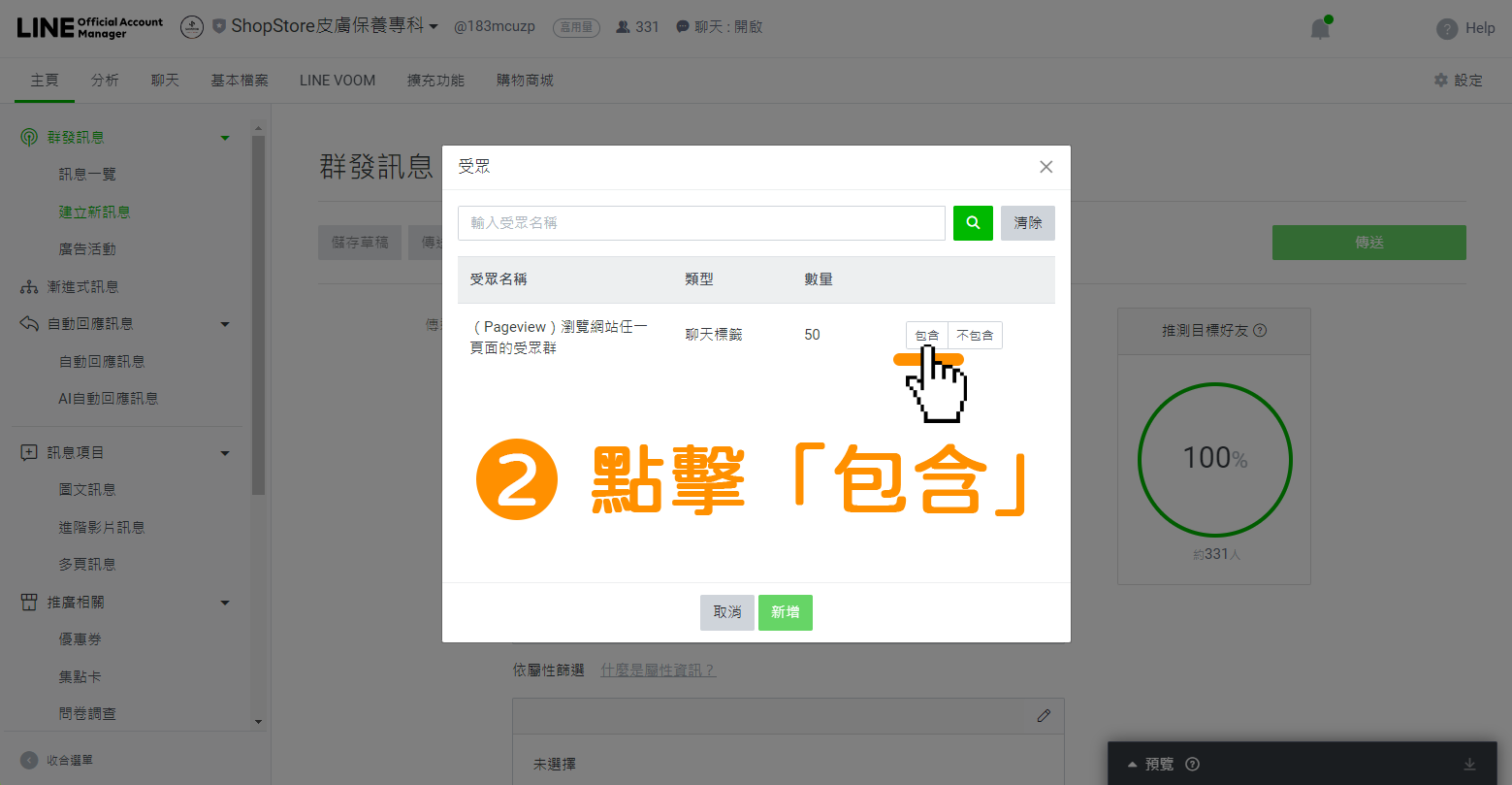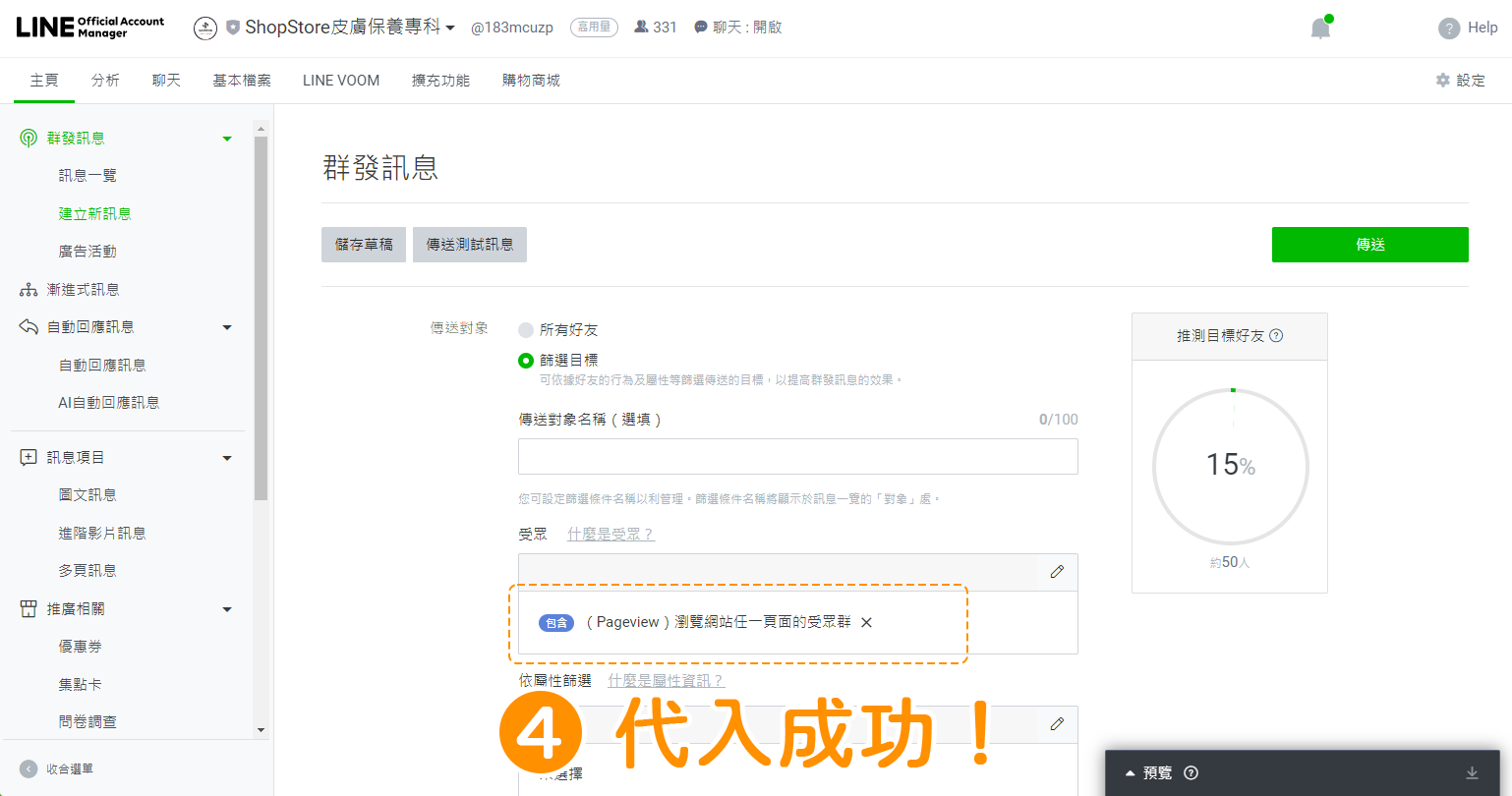如何設定|Line Tag ID(OA)-應用於訊息推播轉換
2024-04-18
【目錄】:
*請使用「電腦」閱讀與操作,Line Tag ID 串接,不支援手機操作!
說明:
𝟭. 商家可以藉由串接「Line Tag ID(OA)」來獲取相關的受眾資料、網站數據,並可為不同的「觸發事件」設定不同的「受眾」,以利商家進行更精準的LINE@社群訊息推播。
𝟮. 事件設定後,當顧客有觸發特定事件時,LINE系統並不會即時更新後台數據,都是會需要時間等待(約1-2個工作天)。
𝟯. 商家需要 一定 有「LINE@官方帳號」,才可以進行此功能設定。如尚未有「LINE@官方帳號」,請先點擊前往完成註冊:https://entry.line.biz/form/entry/unverified。

登入「LINE Official Account Manager」→選擇想串接設定的「LINE@官方帳號」。
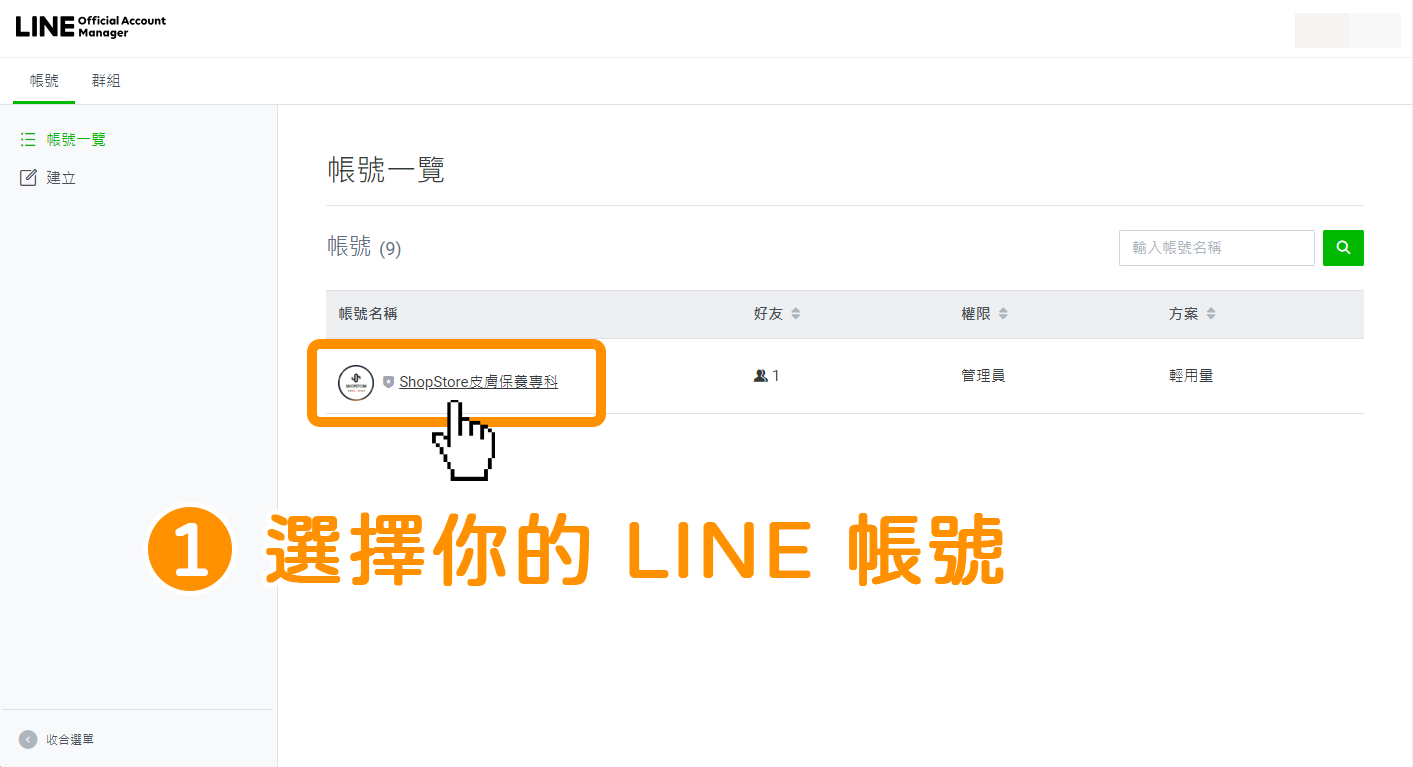

於「主頁」頁面上,在左方選單,點擊前往「資料管理」→「追蹤(LINE Tag)」。
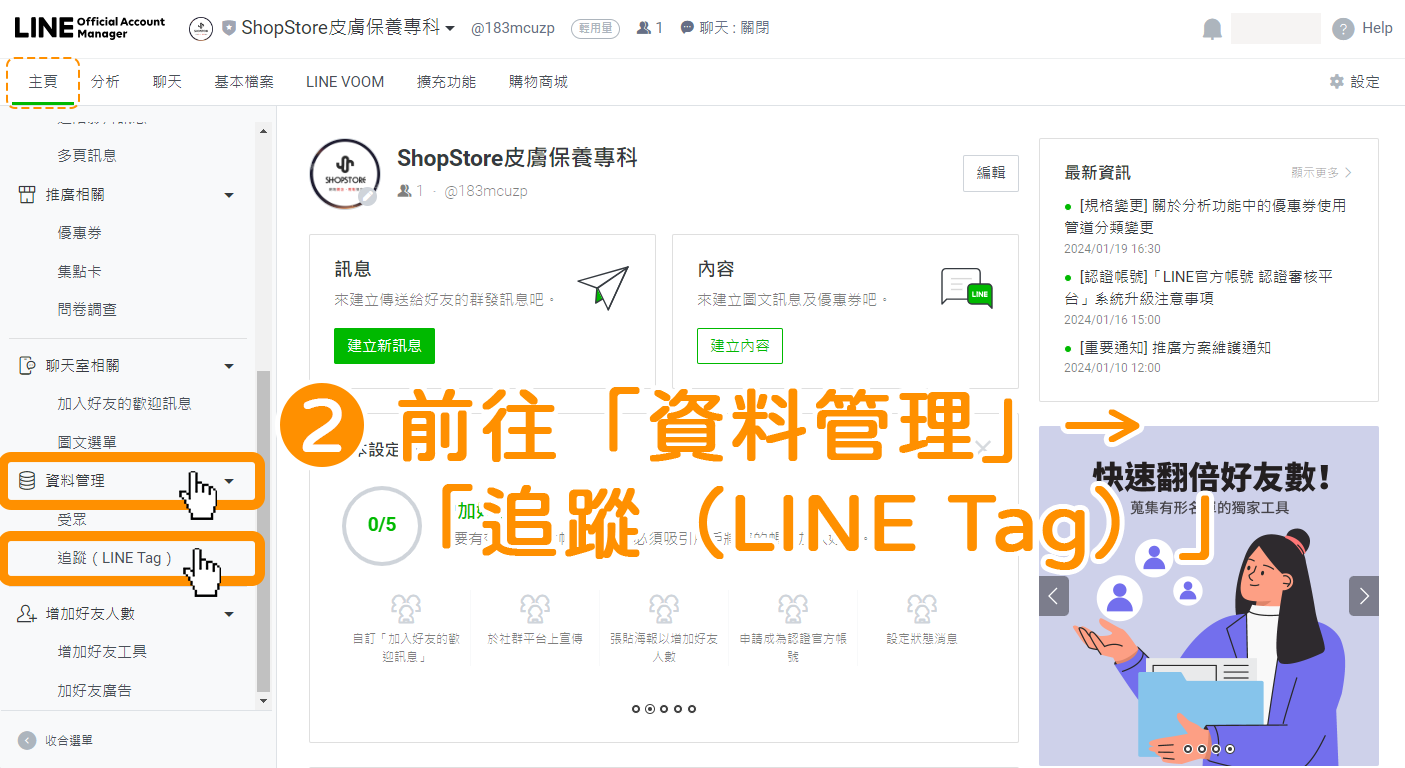

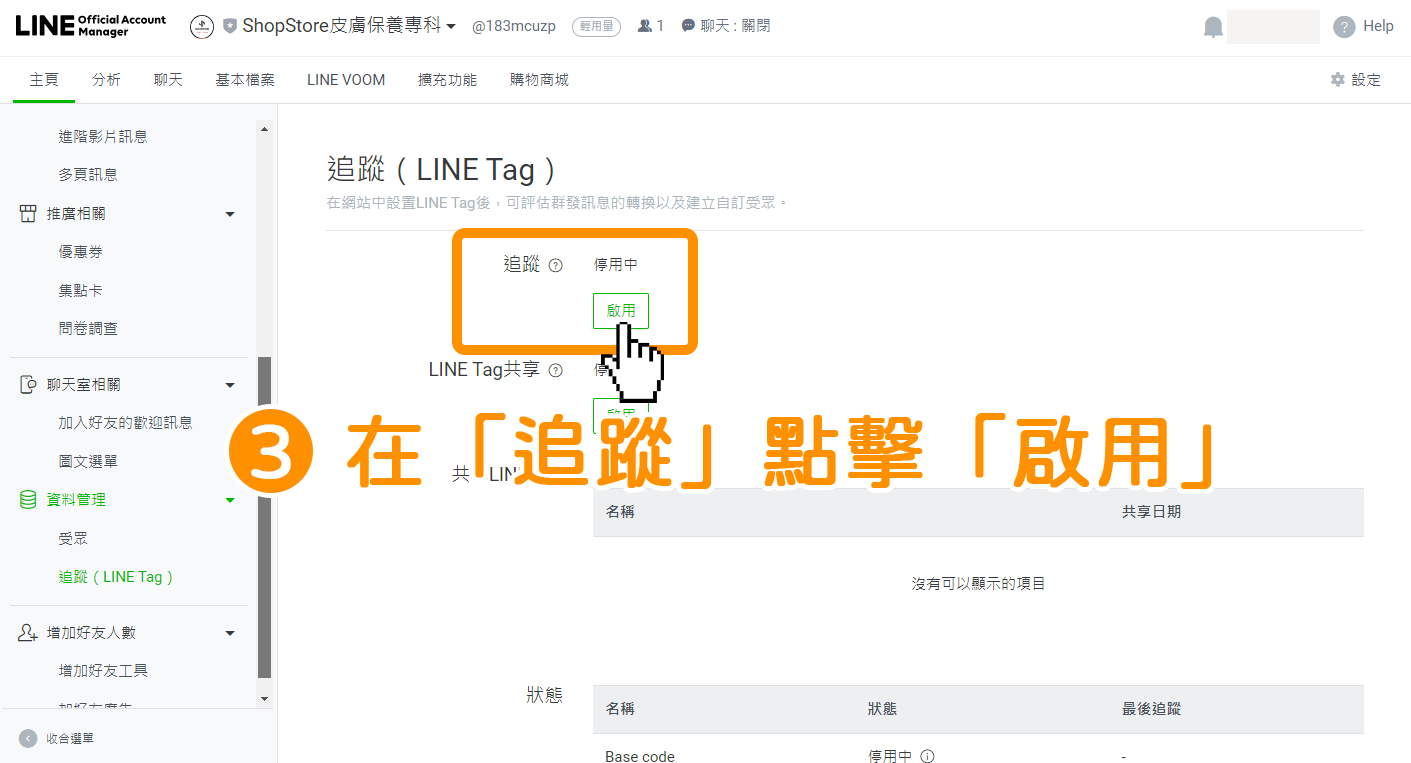

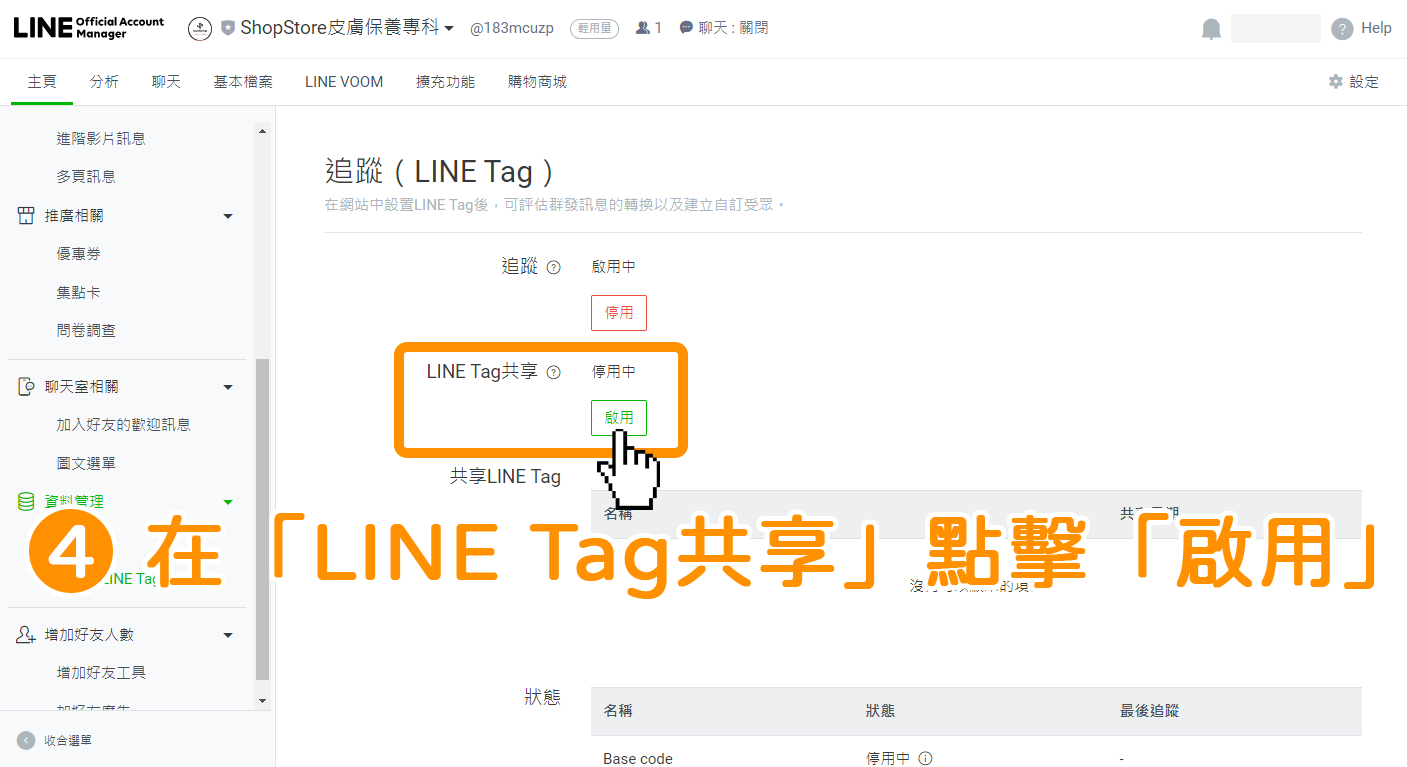

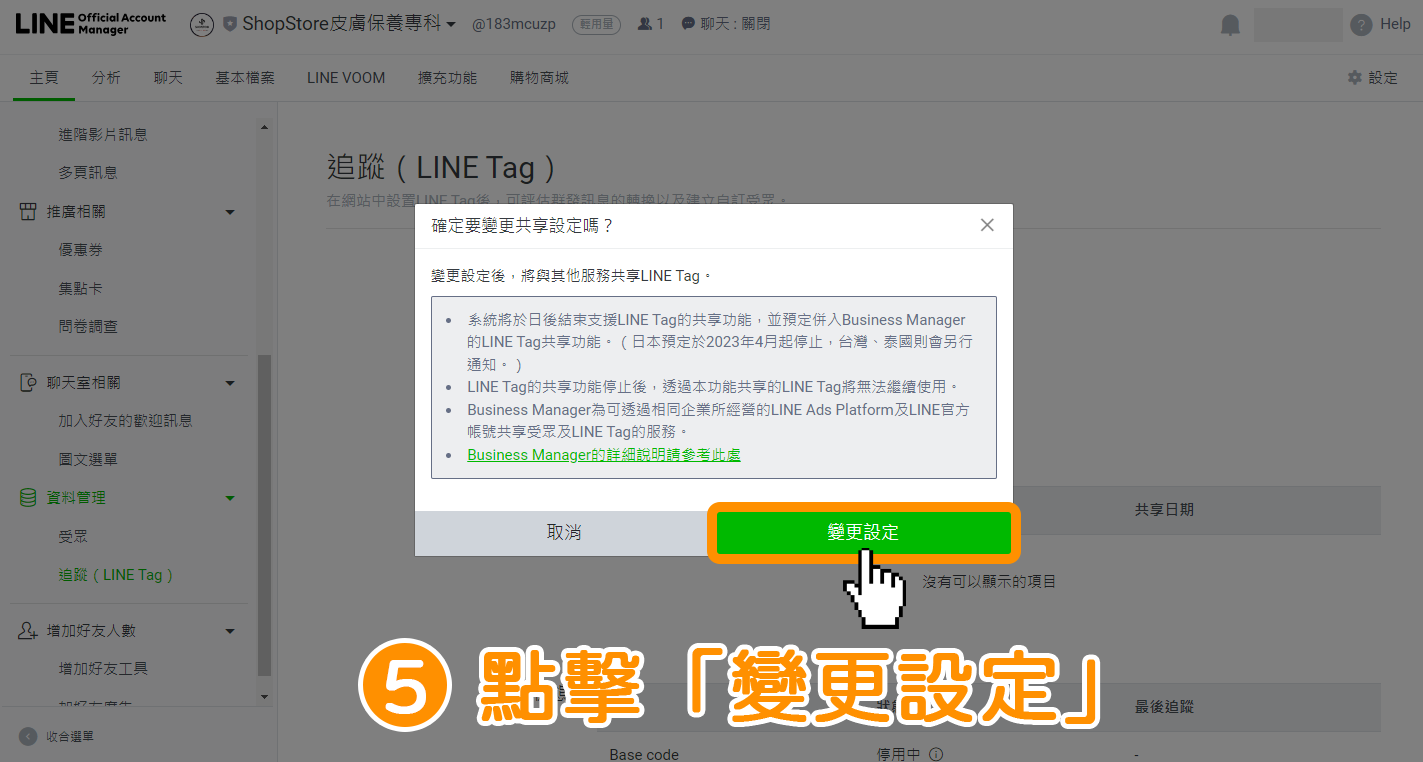

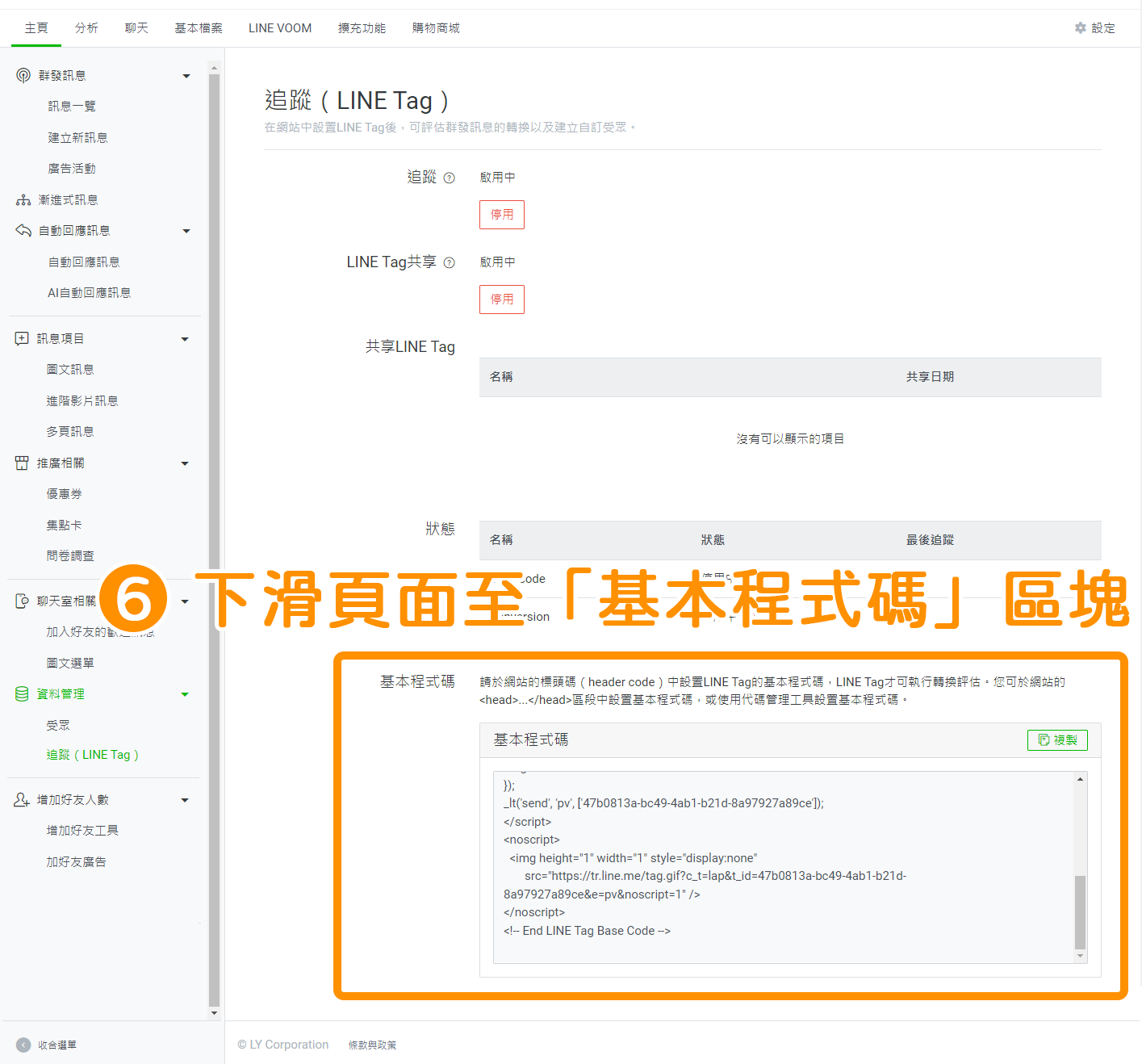

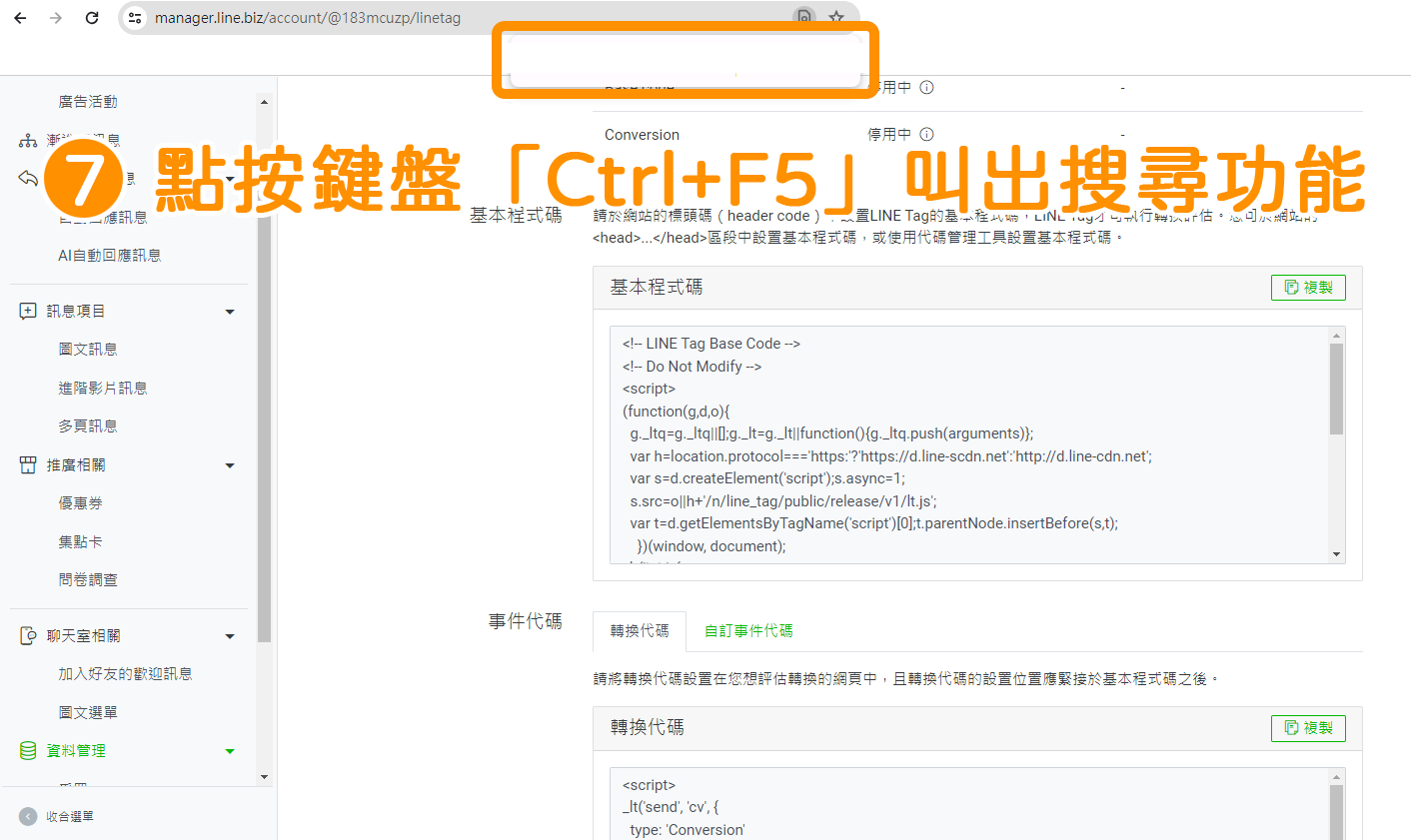

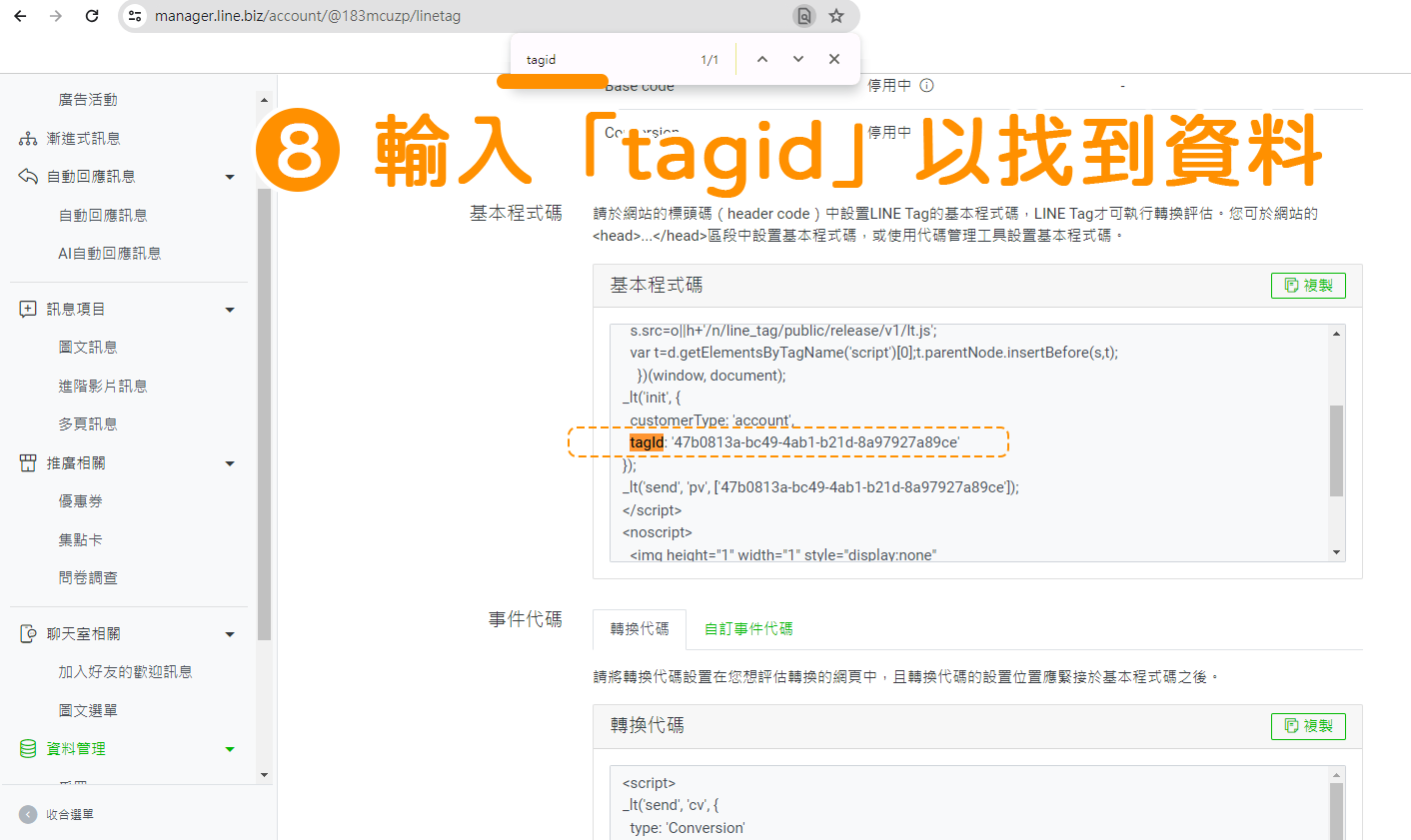

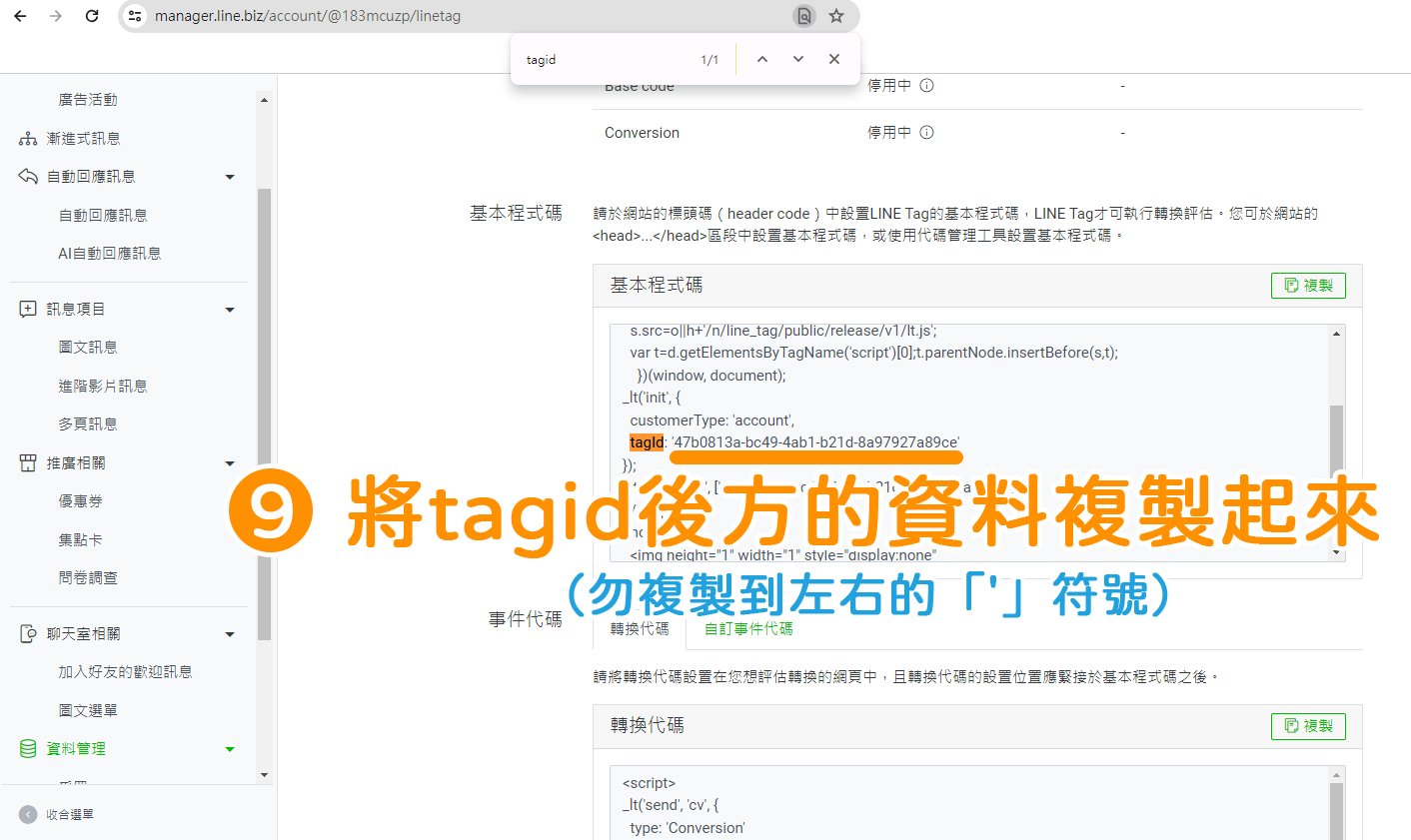

登入「ShopStore 店家管理後台」→於左方選單,點擊前往「行銷推廣」→「LINE」。
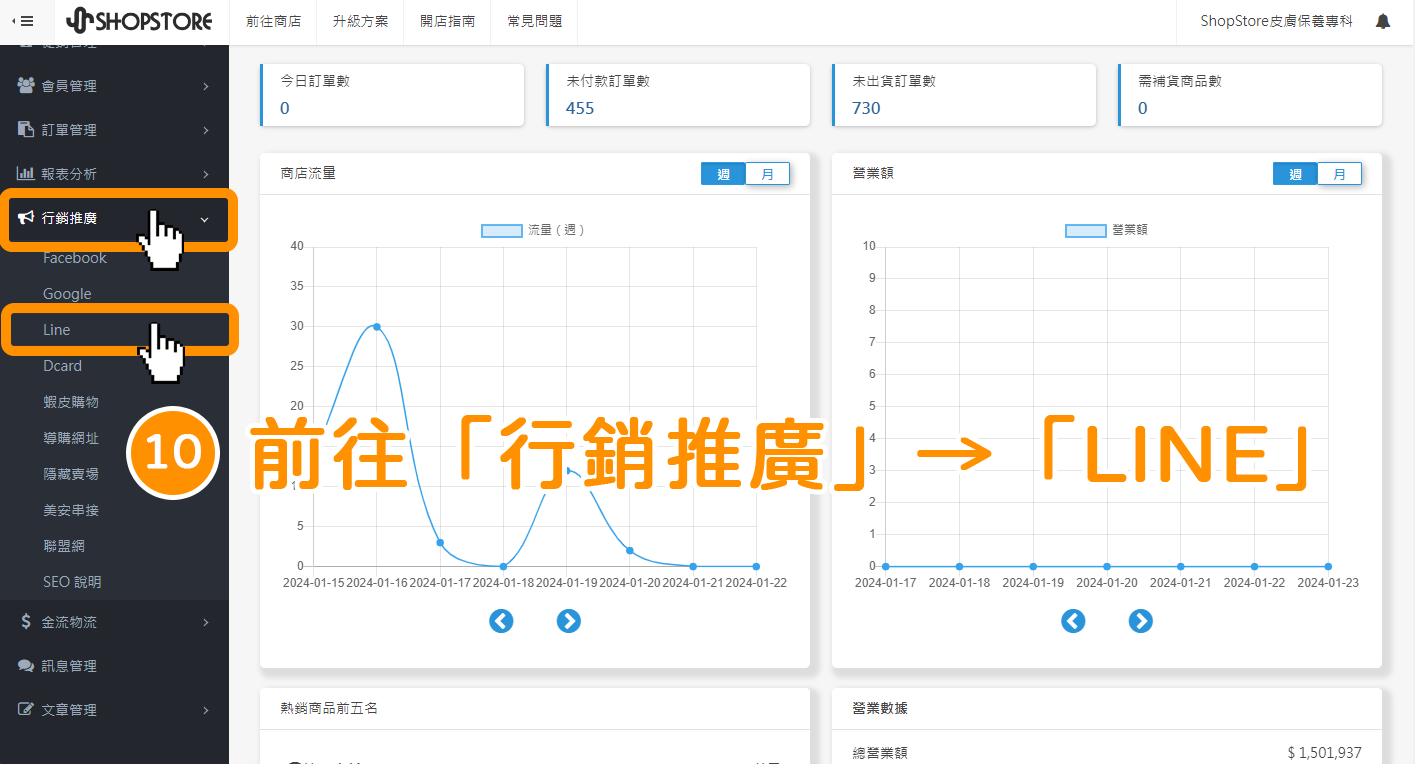

於「Line Tag」區塊,將剛剛複製的「tagid」,複製貼上至「Line Tag ID (OA)」欄位內。
*小編示範為貼上:47b0813a-bc49-4ab1-b21d-8a97927a89ce。
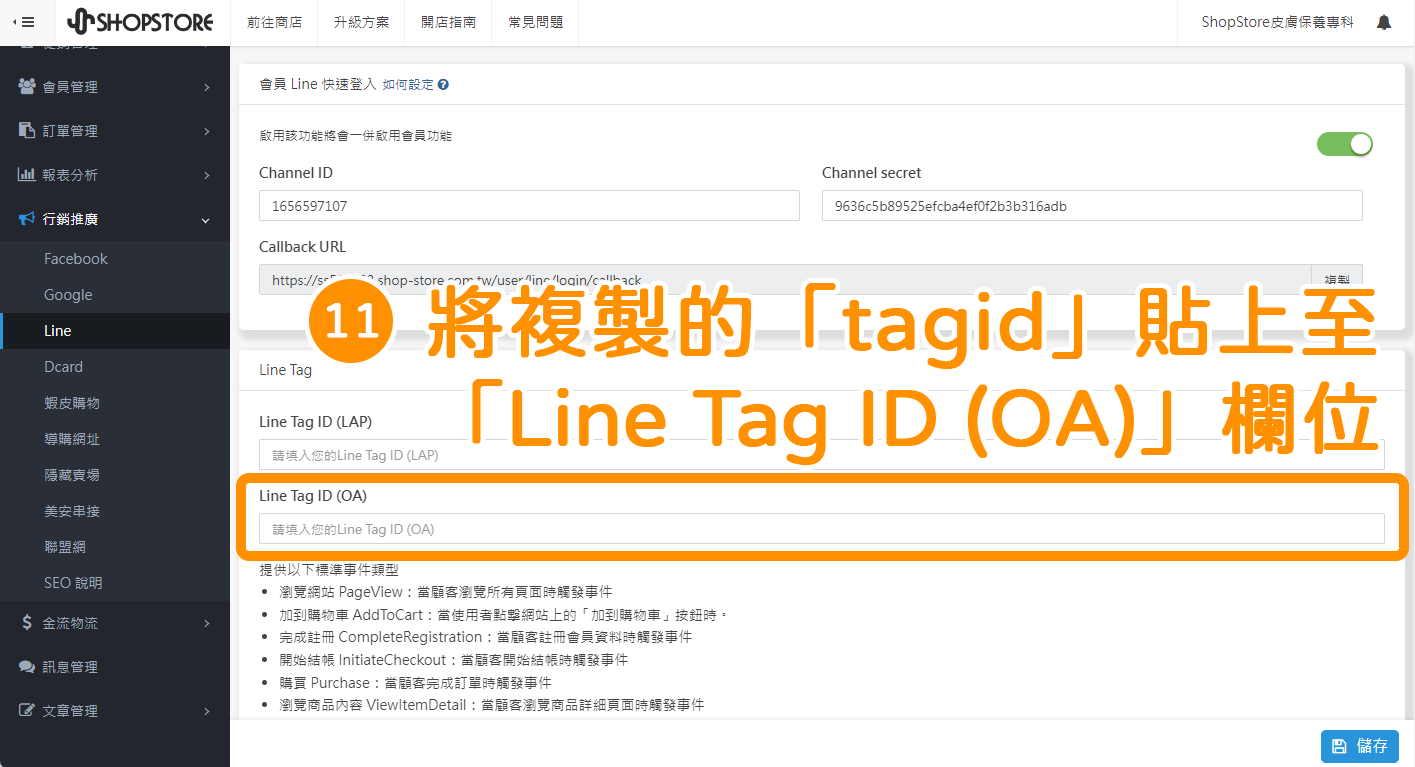

確認貼上的資料皆正確,點擊右下方藍色按鈕「儲存」即可!
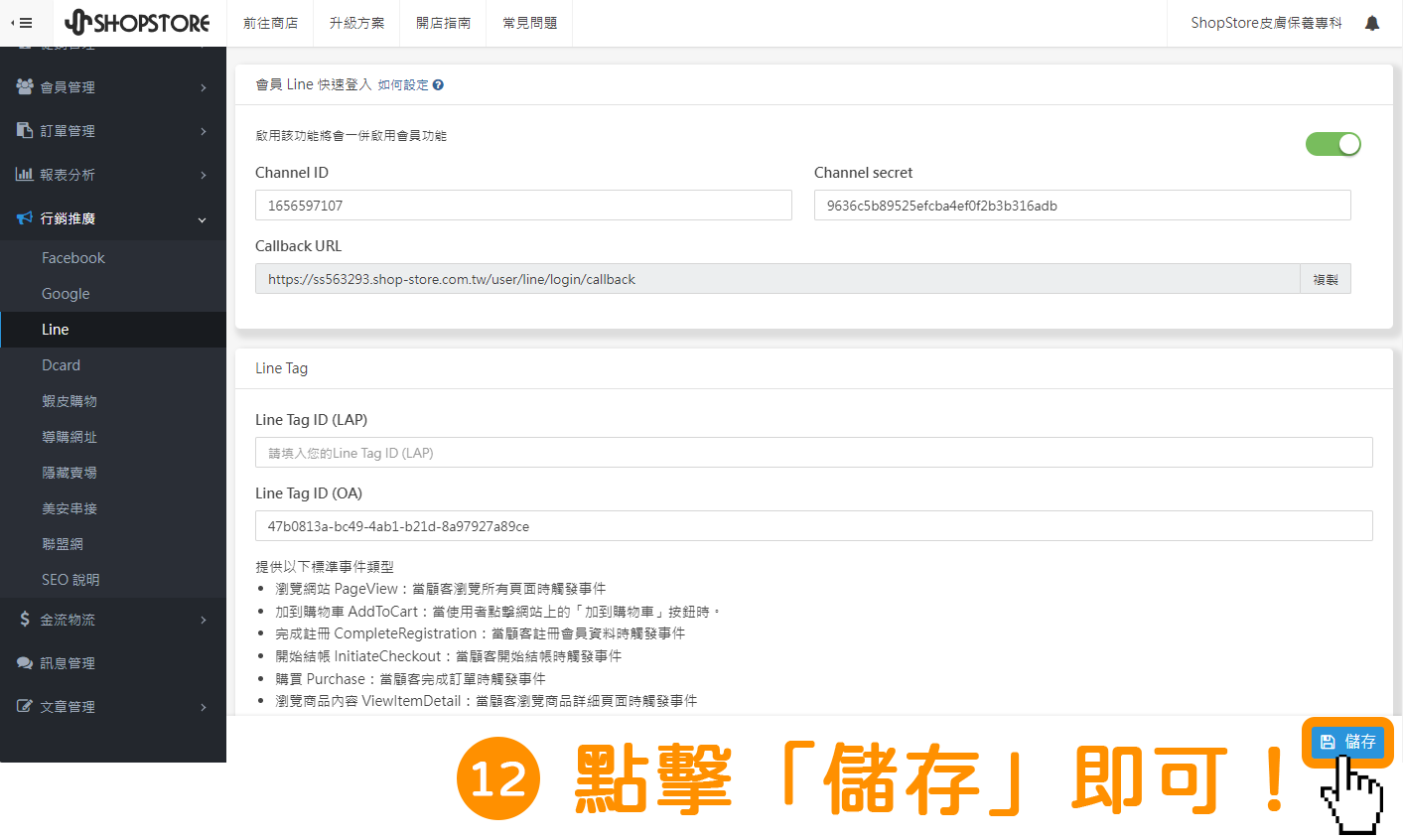

登入「LINE Official Account Manager」→於左方選單,點擊前往「資料管理」→「受眾」。
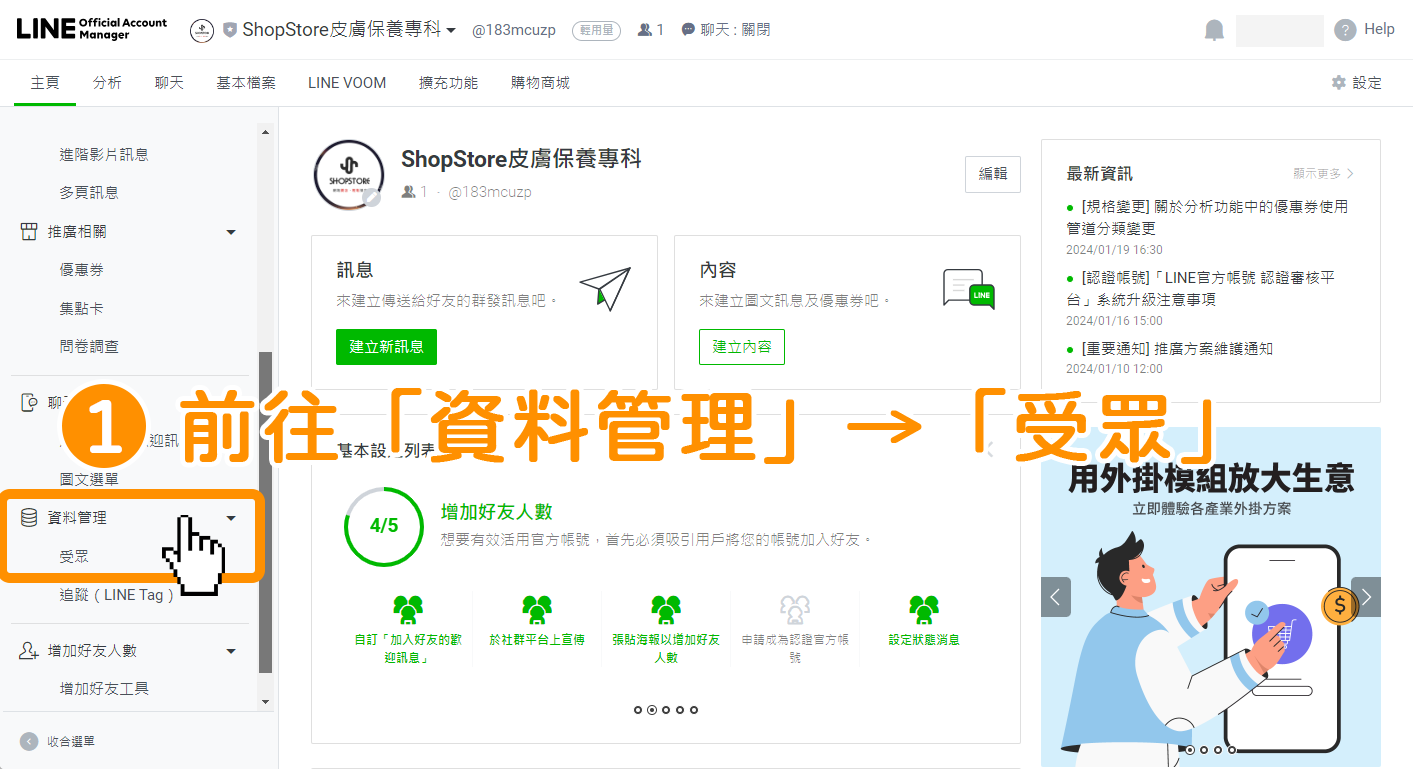

只要顧客有於前台觸發到相關事件,此頁面上即會顯示對應事件,只要有顯示於此頁面上,即代表串接成功!
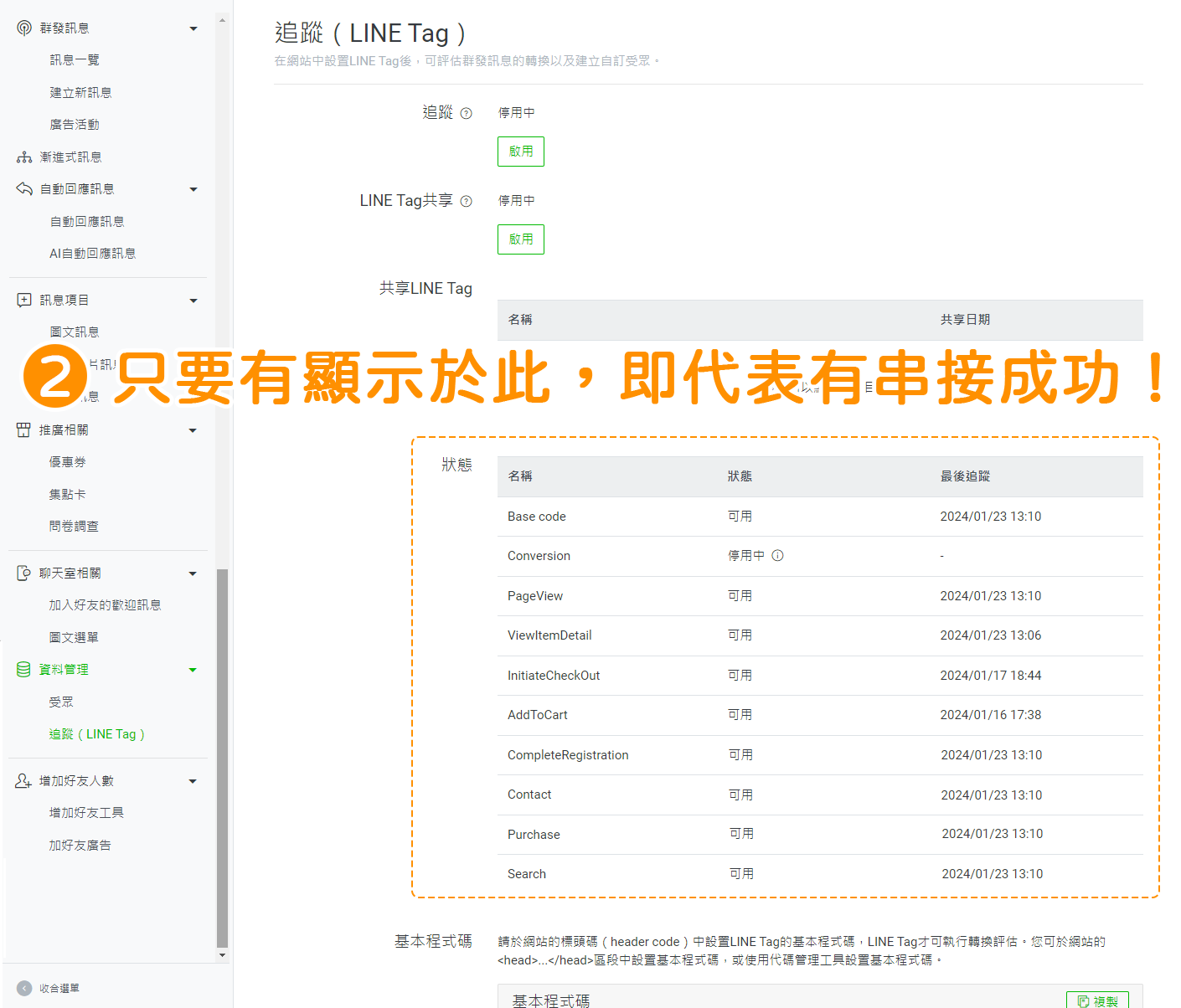

登入「LINE Official Account Manager」→於左方選單,點擊前往「資料管理」→「受眾」。
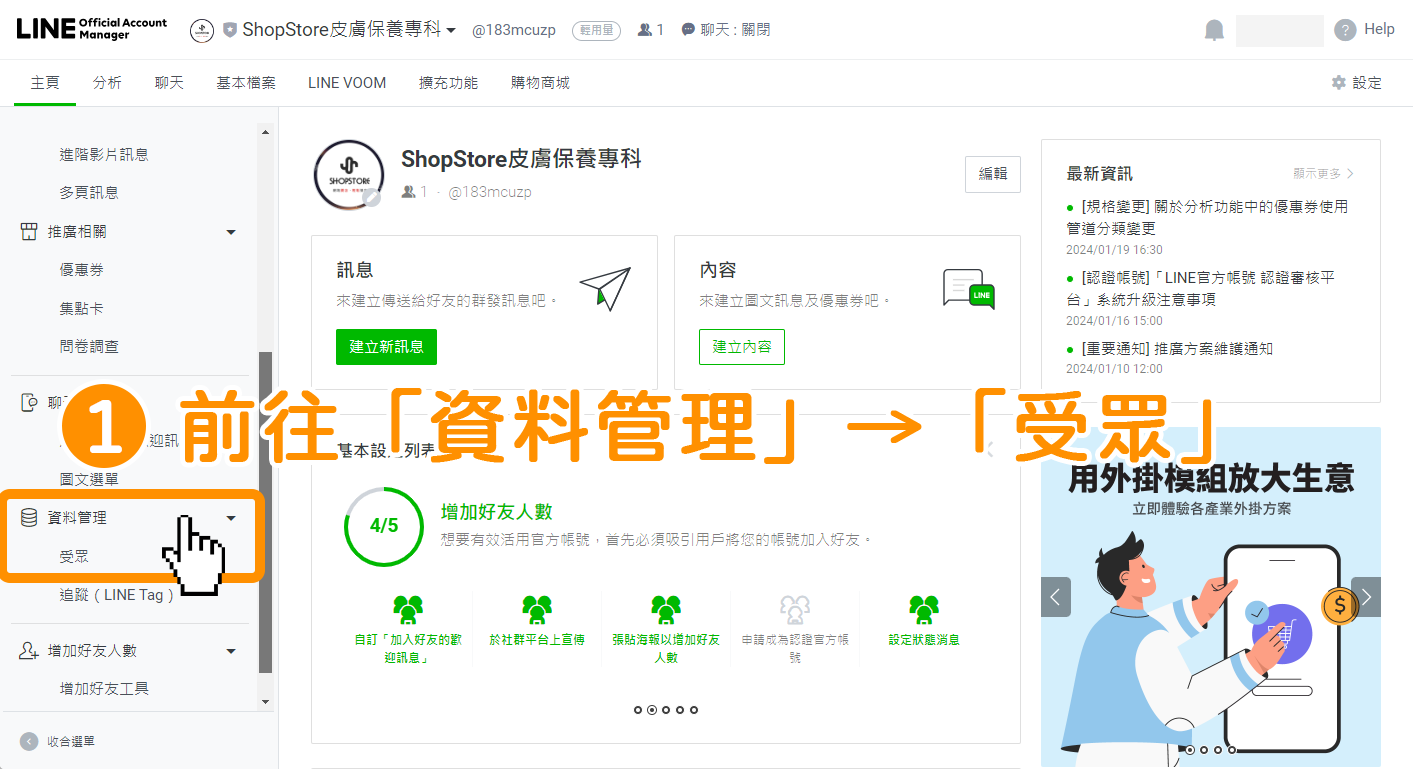

在「受眾」頁面上,點擊下方綠色按鈕「建立受眾」。
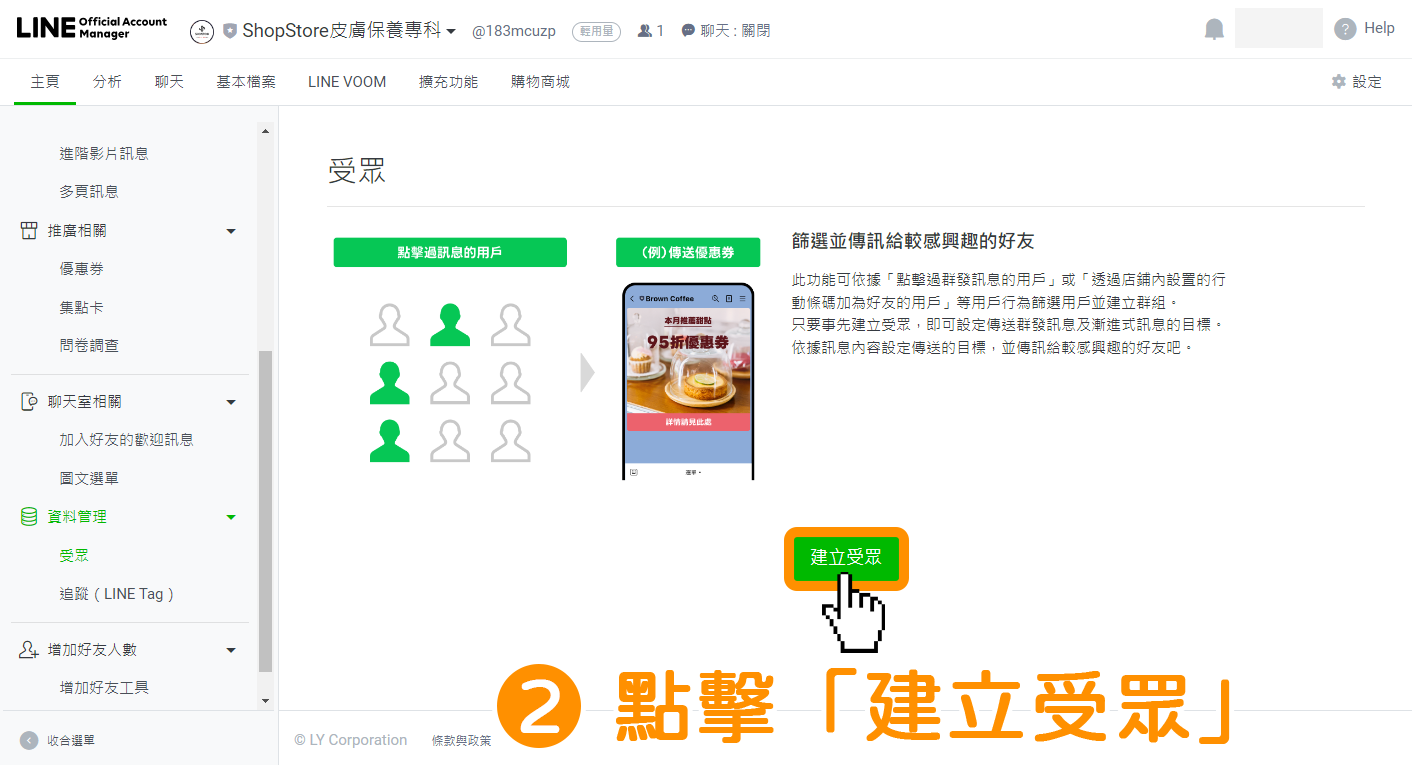

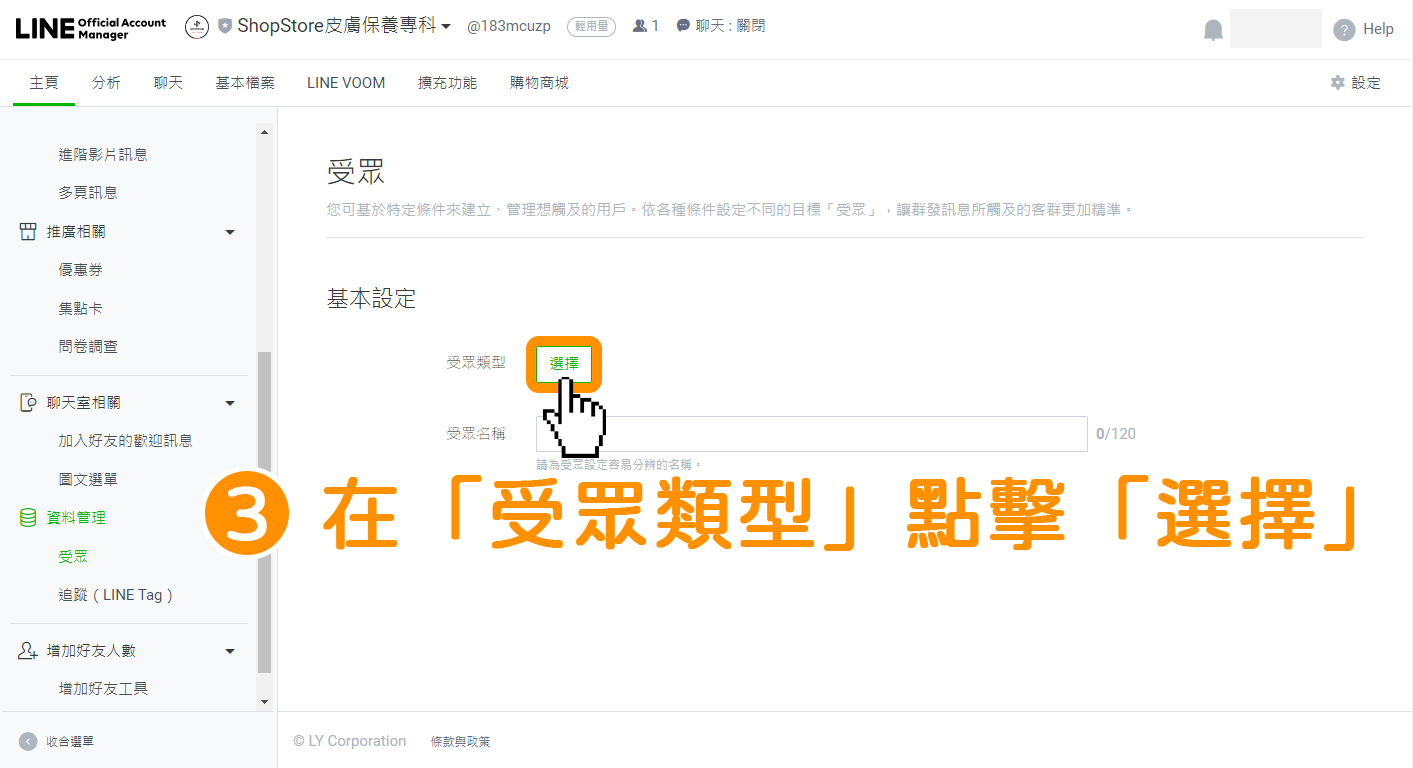

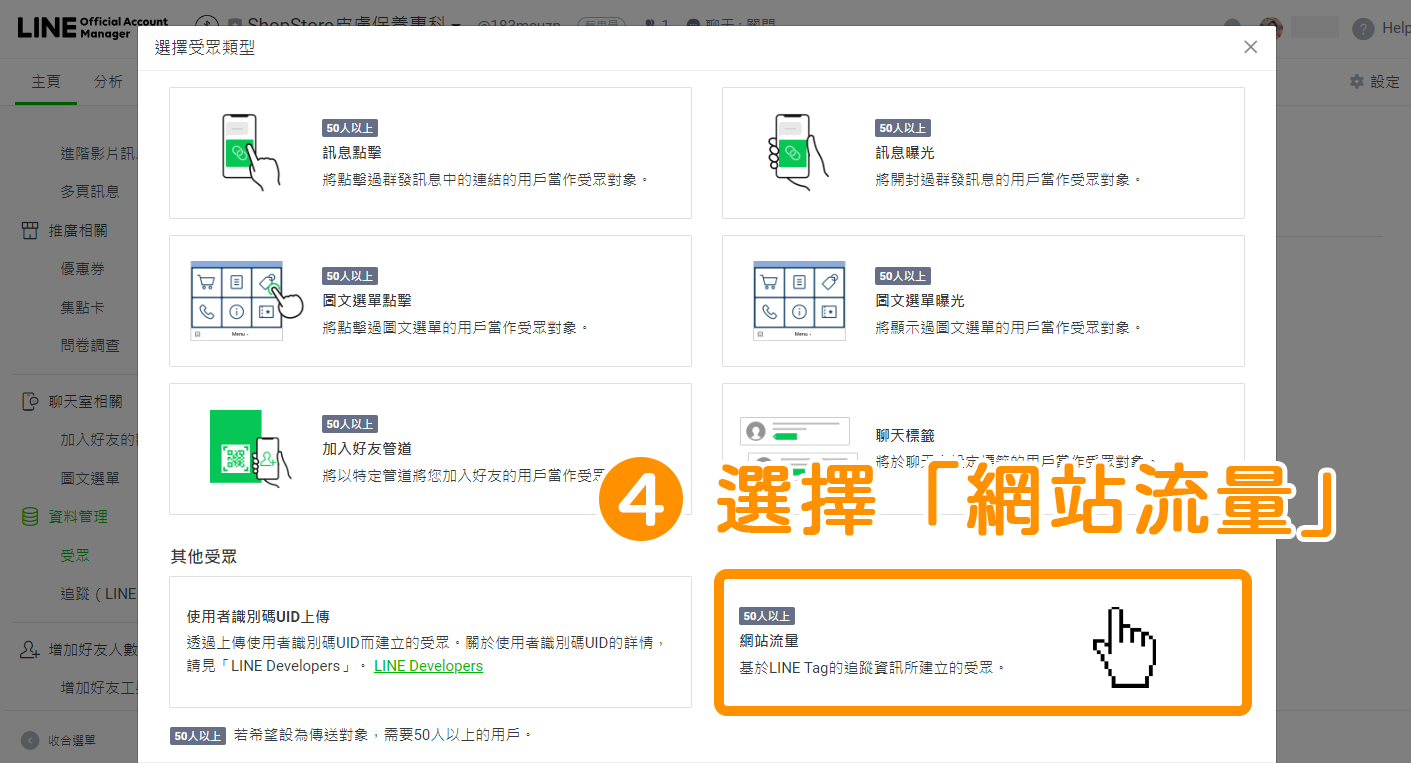

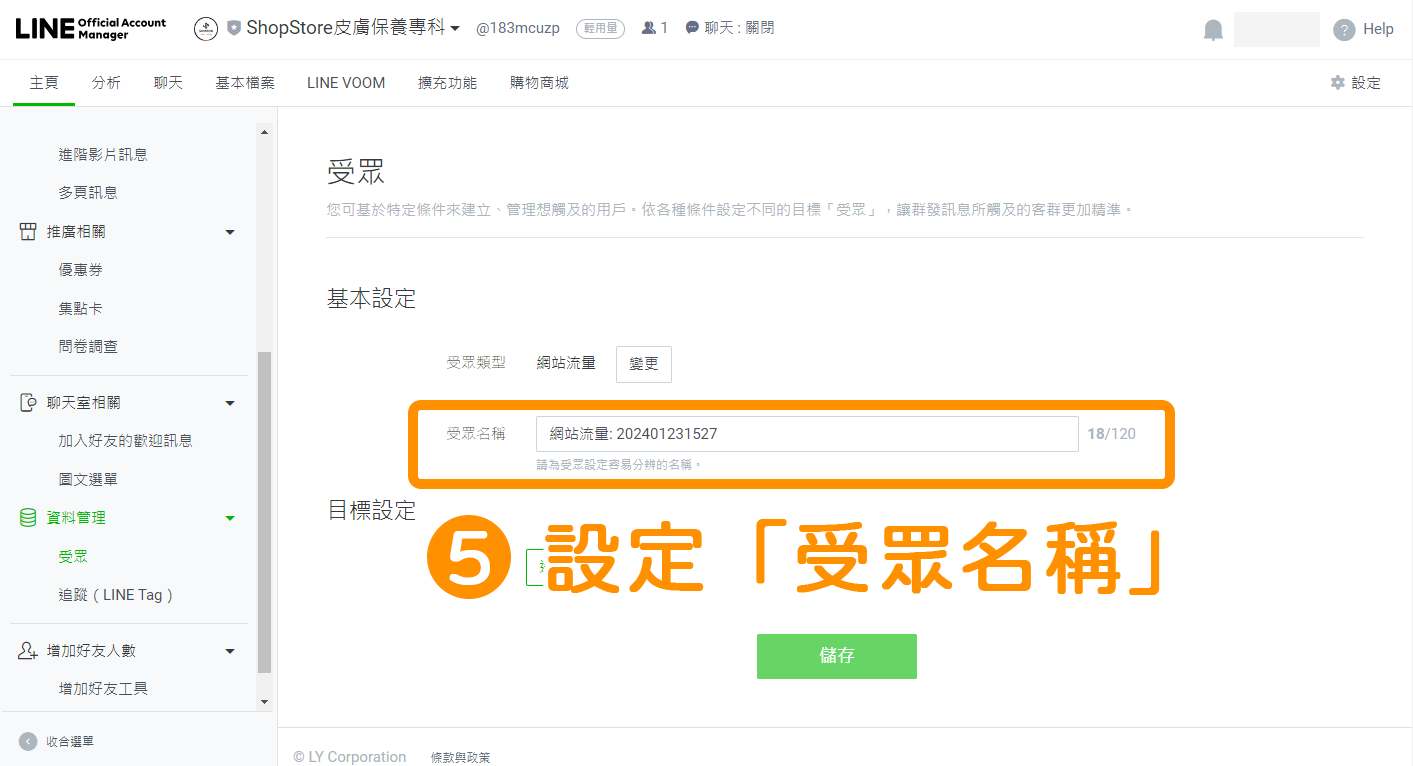

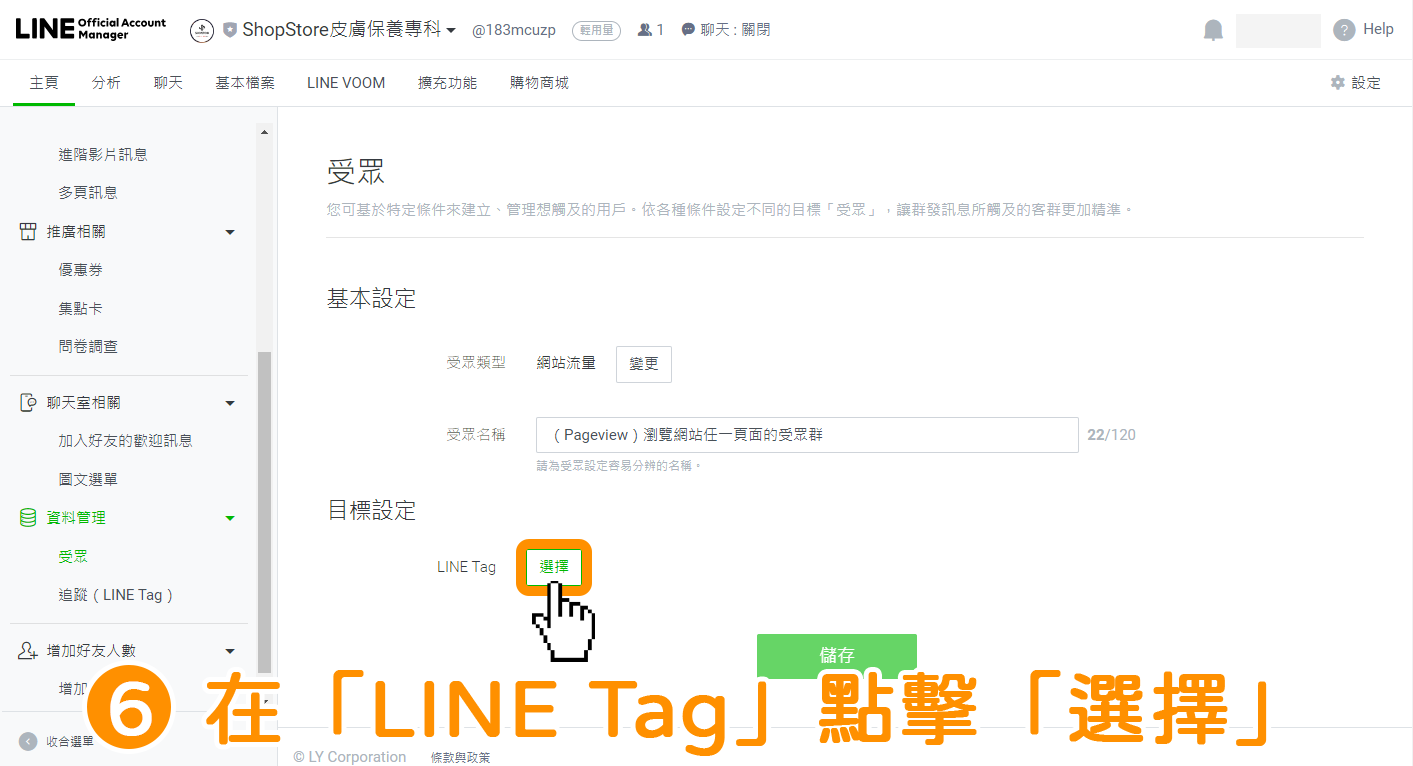

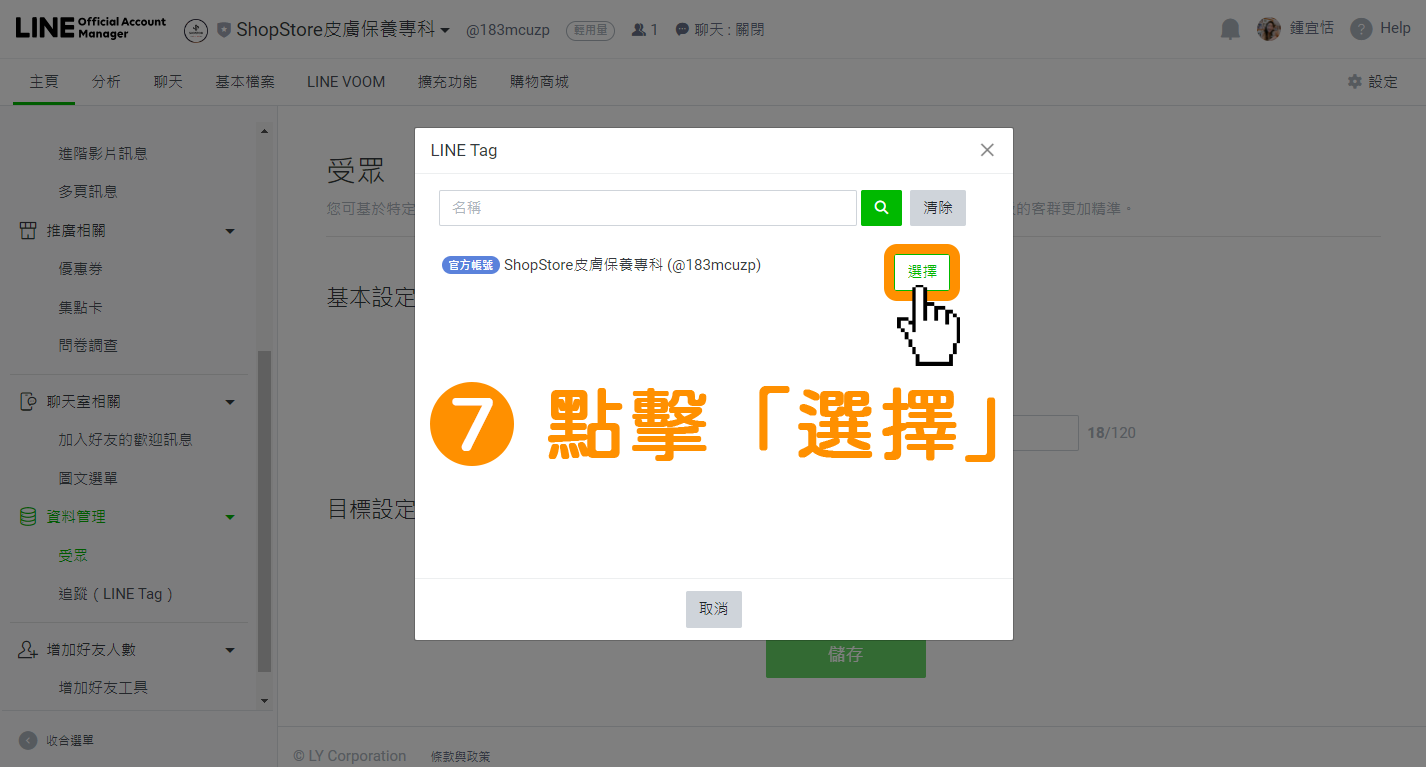

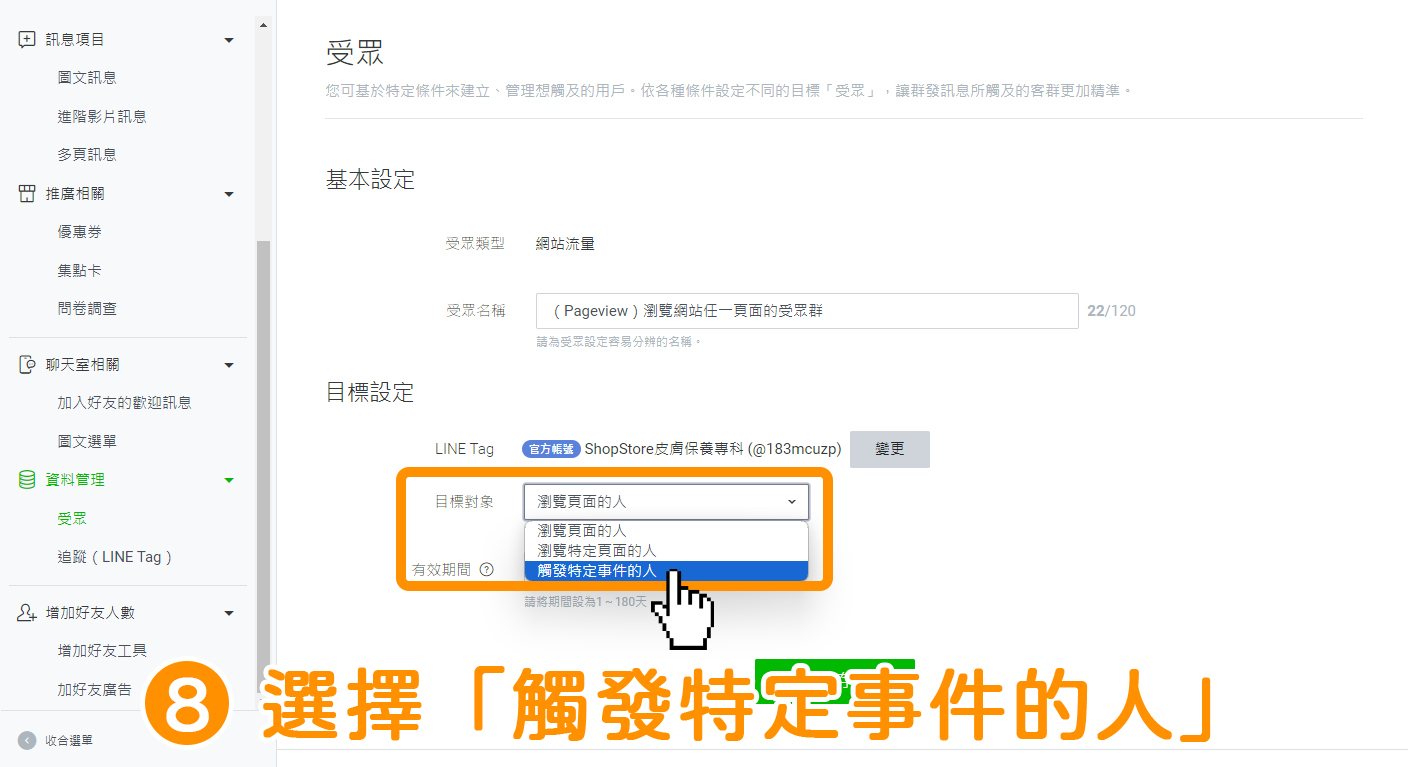

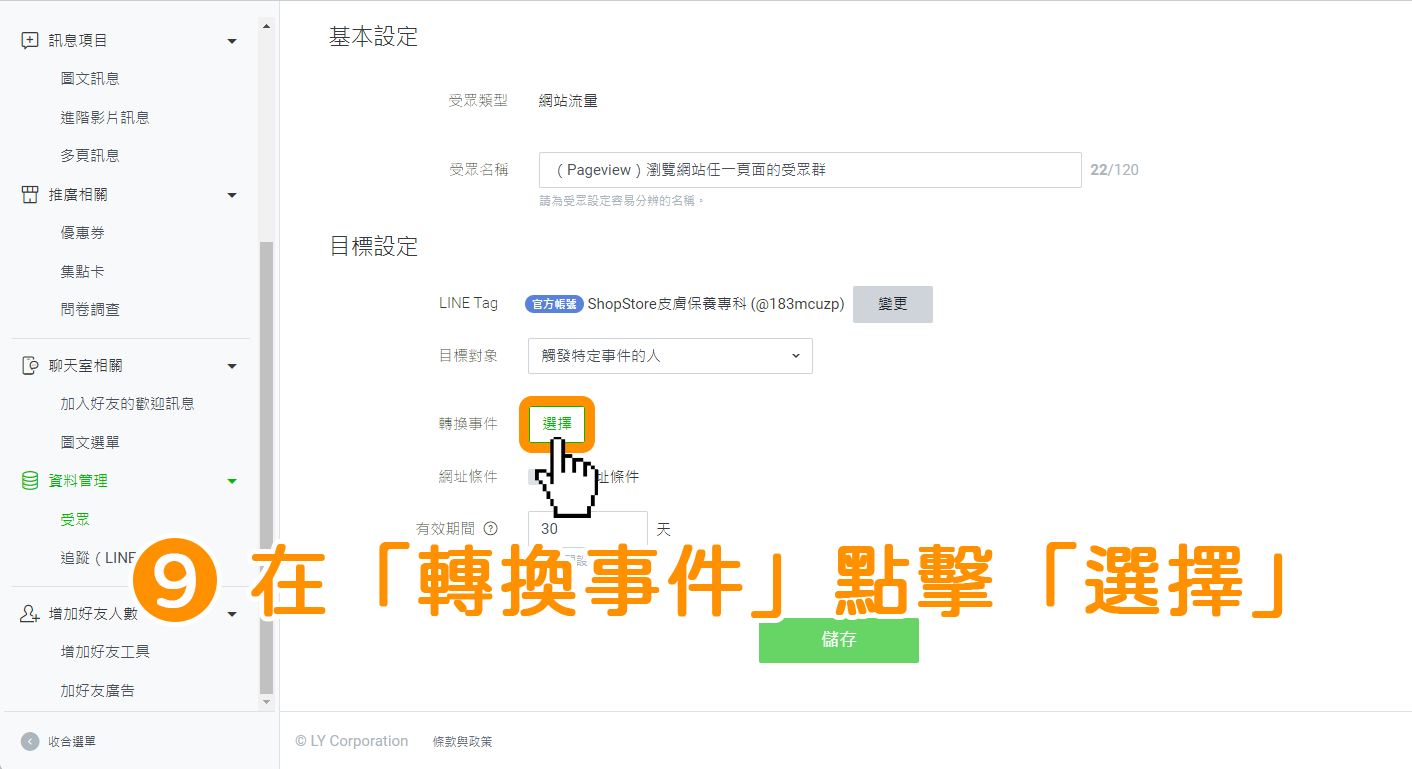

在「轉換事件」視窗中,選擇你想指定的「轉換事件」。
*小編選擇「PageView」為示範(因此即代表,只要是有觸發到「PageView」事件的顧客,都會被記錄在此受眾群組內)。
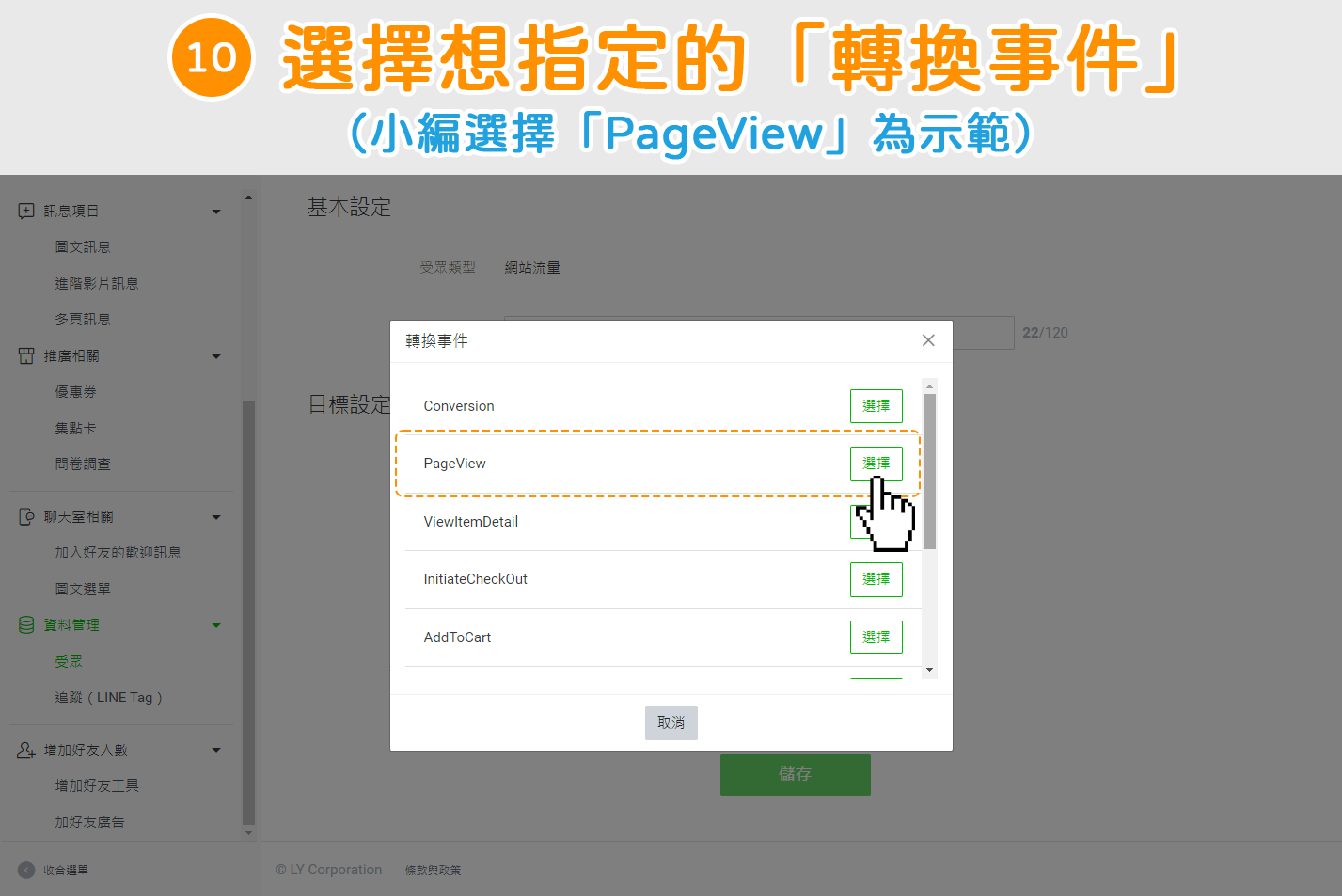

可選擇是否勾選啟用「設定網址條件」。
*小編保持「不勾選」,為示範。
*「設定網址條件」是指,商家是否有需要指定"顧客必須在特定頁面網址觸發事件"才可以被記錄在受眾群組內。
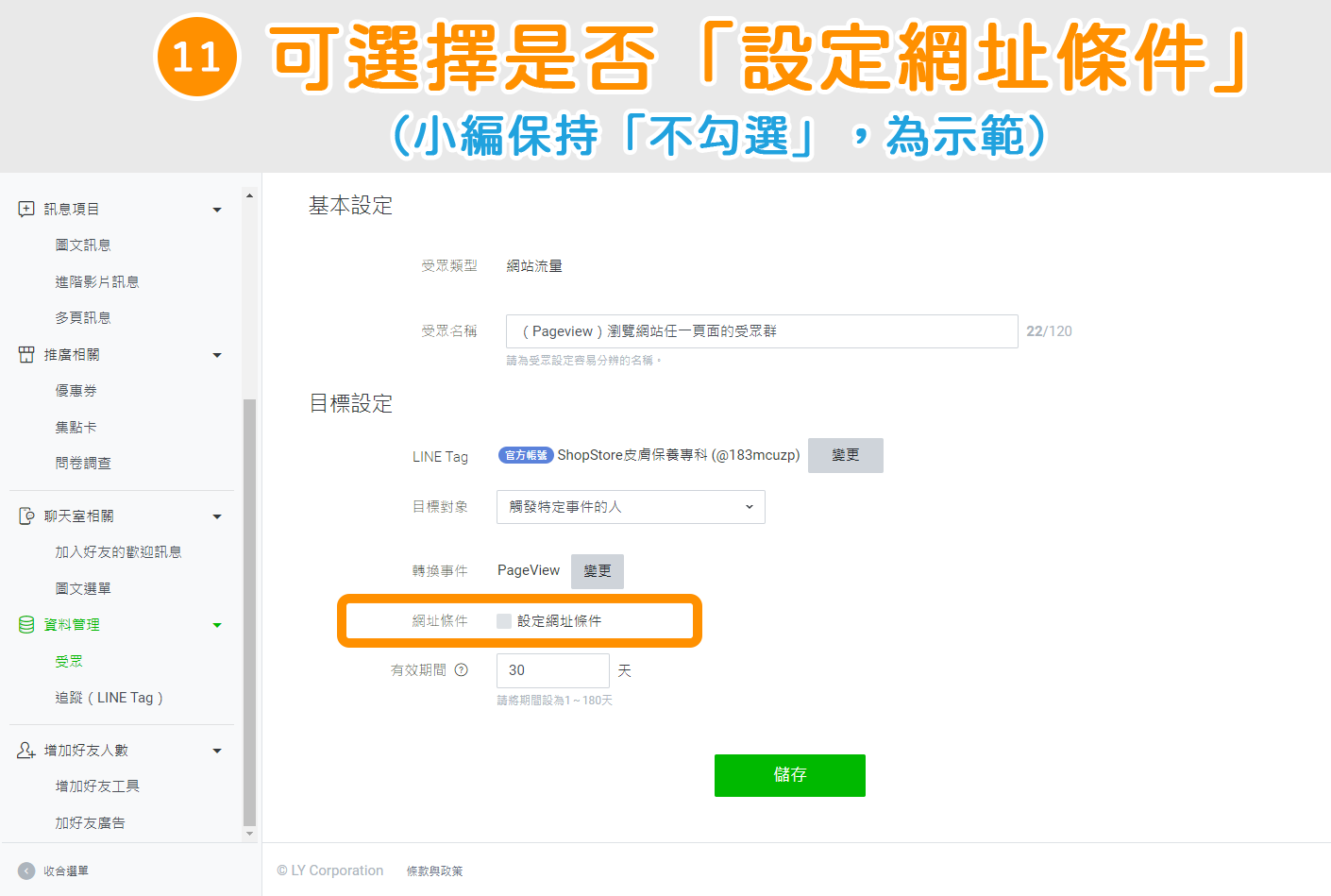

在「有效期間」設定「天數」。
*「有效期間」是指"資料回溯的天數",假設設定為 180 天,即代表 180 天內有觸發到指定事件的顧客,即會記錄在此受眾群組內。
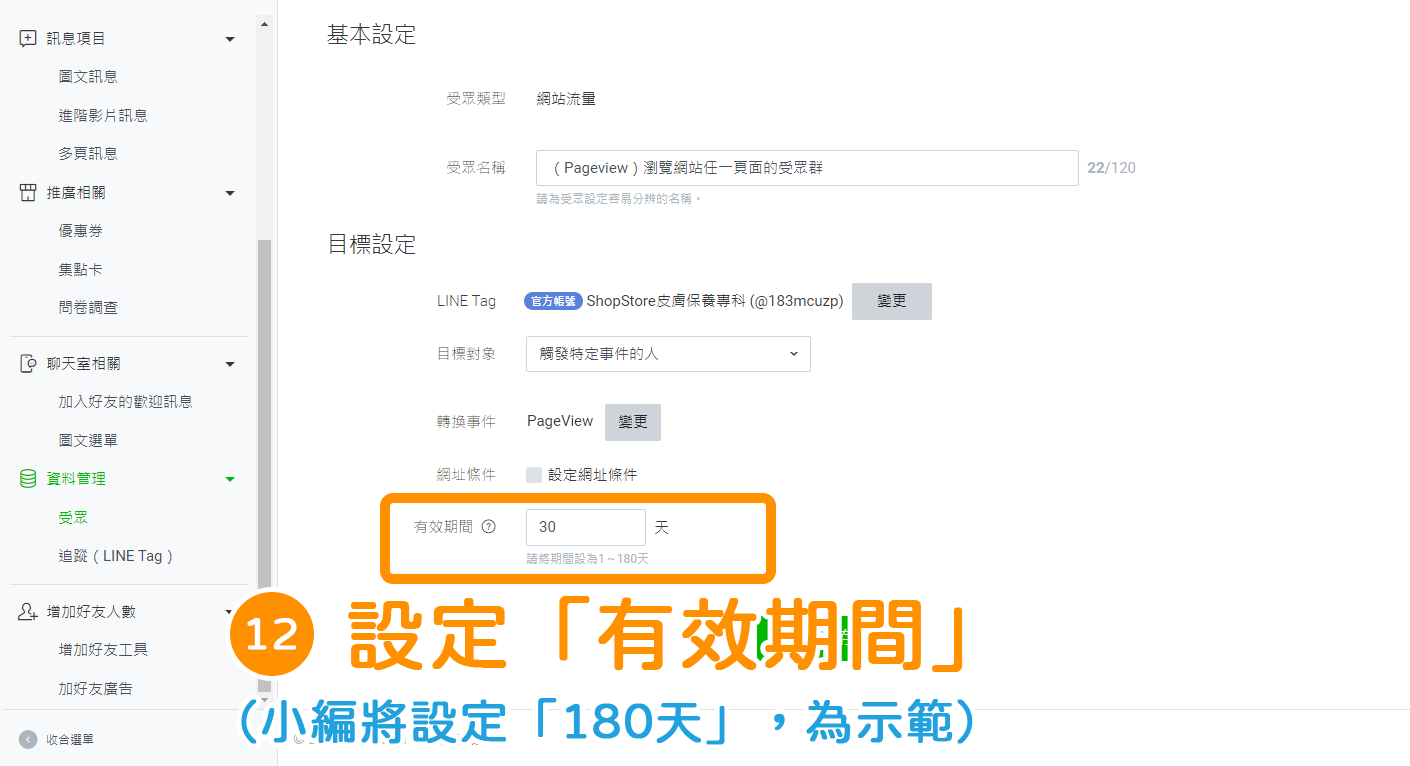
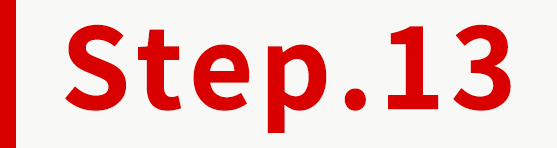
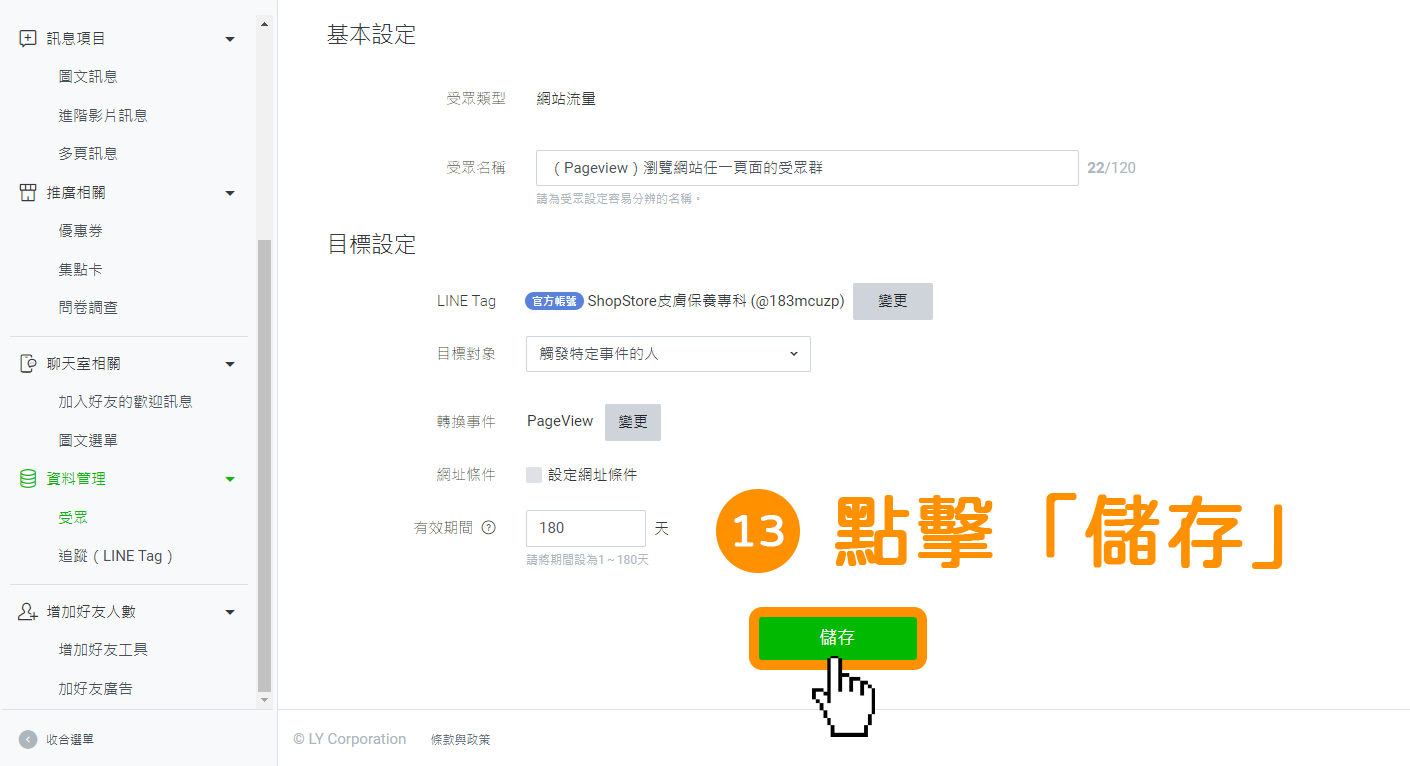
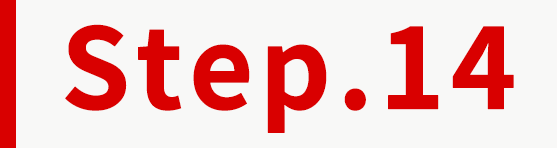
此時,畫面右上方會顯示「已儲存」,即代表設定成功!
*一開始受眾新增後,「狀態」會顯示為「![]() 」,此部分稍等待數小時後,LINE 系統才會更新狀態為「有效」。
」,此部分稍等待數小時後,LINE 系統才會更新狀態為「有效」。
*狀態需顯示為「有效」,才有辦法繼續進行【四、受眾如何代入訊息推播 ?】的操作步驟。
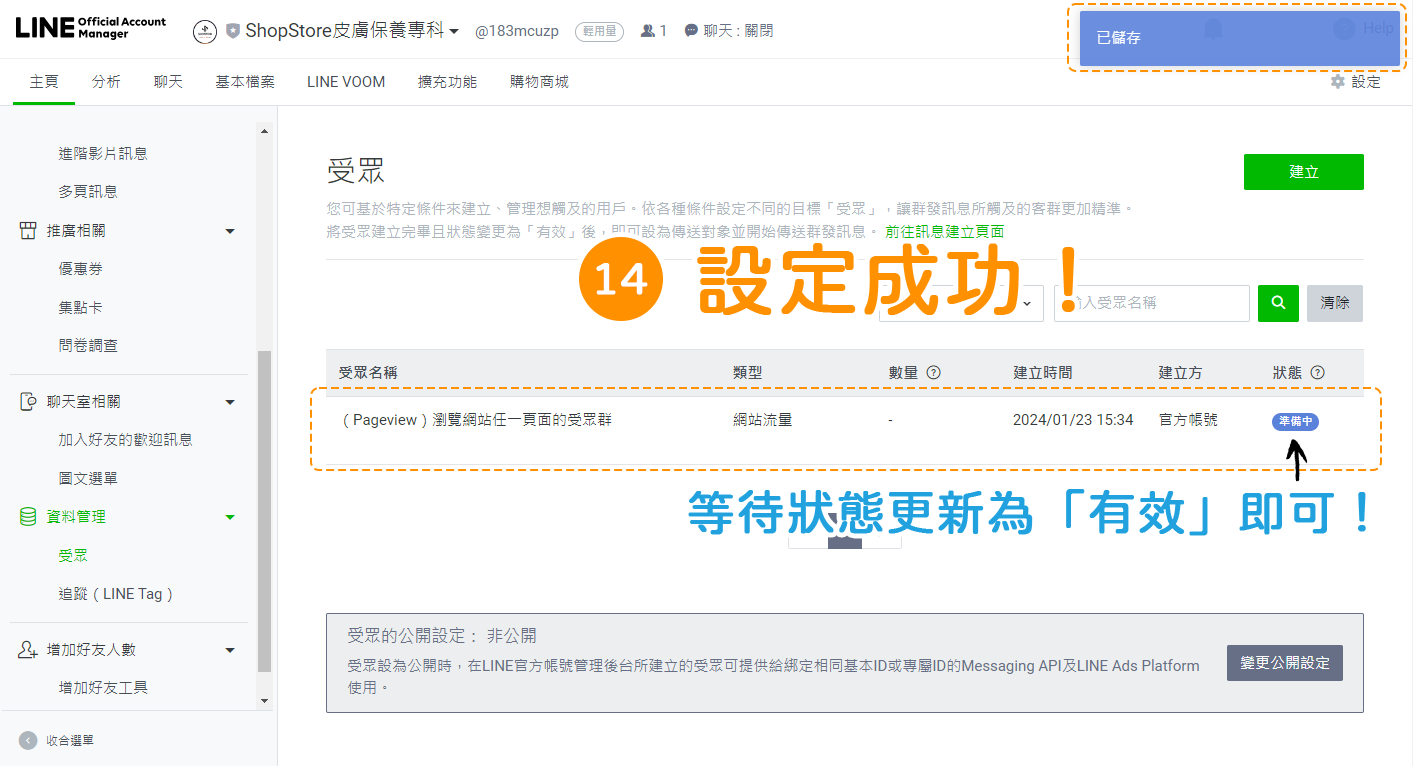

當商家於「LINE Official Account Manager」建立「群發訊息」時,可以於「受眾」區塊,點擊右方「![]() 」鉛筆按鈕。
」鉛筆按鈕。
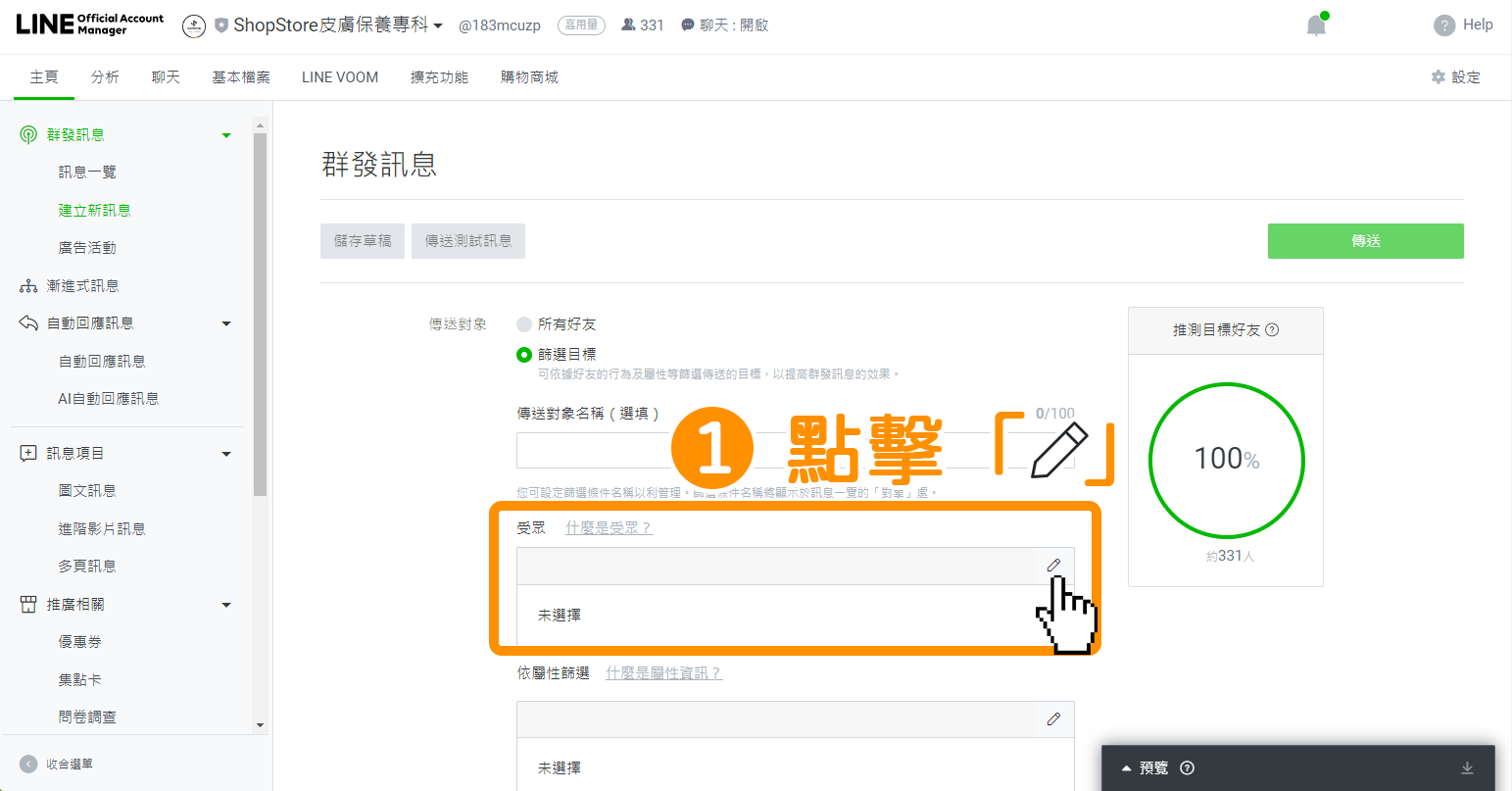

找到想要代入的「受眾名稱」,並點擊右方「包含」選項。